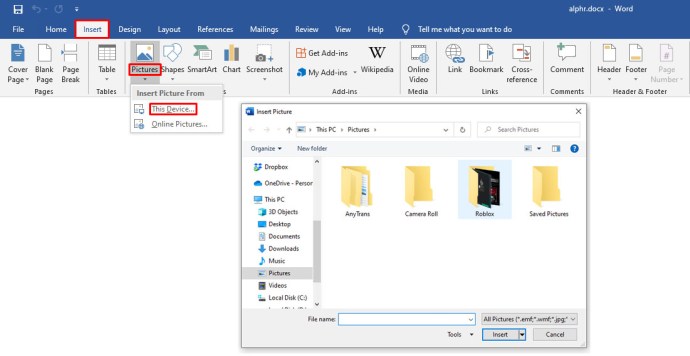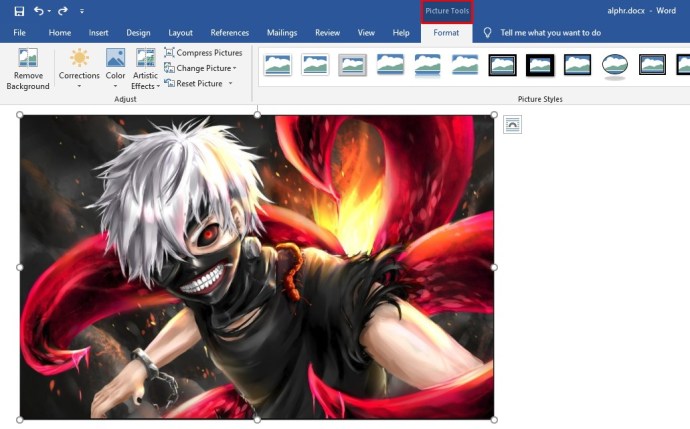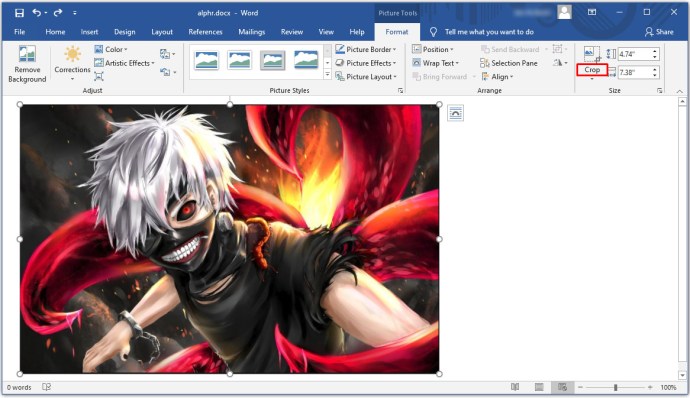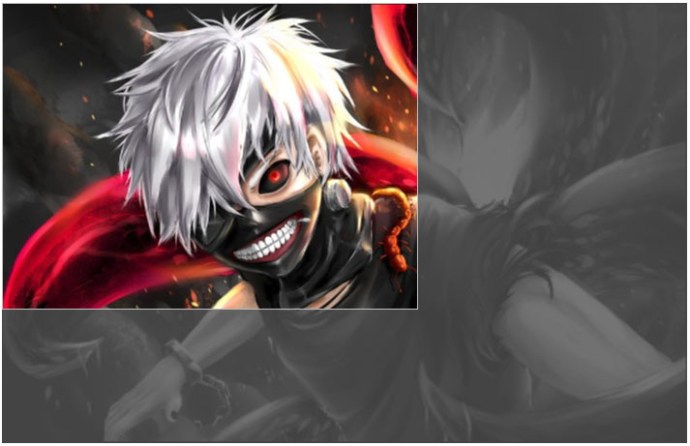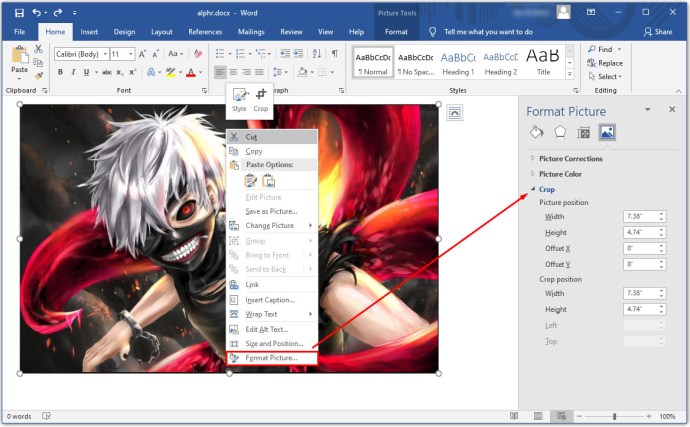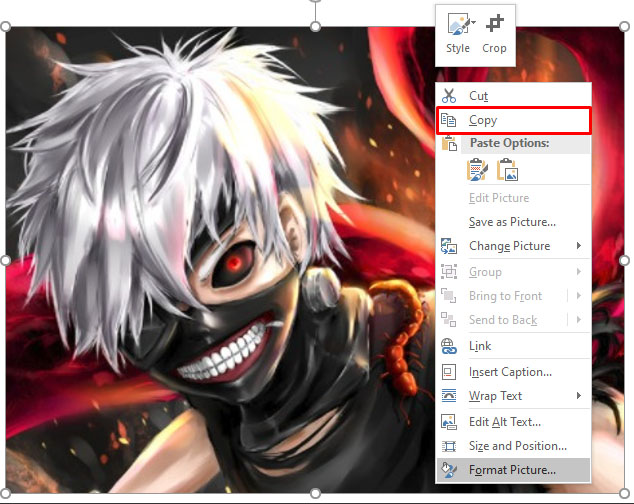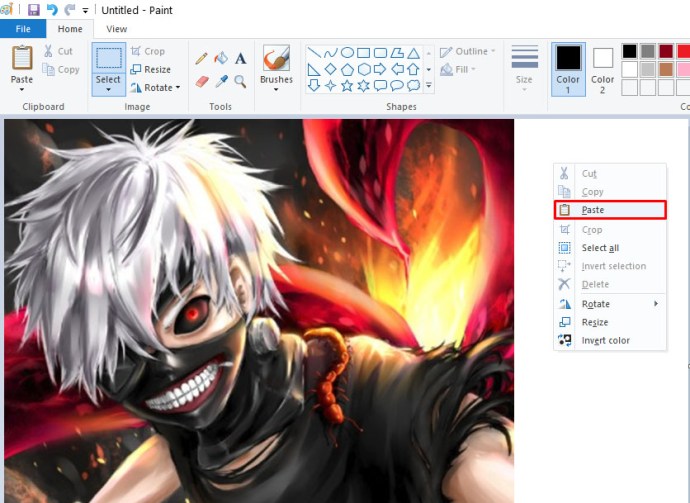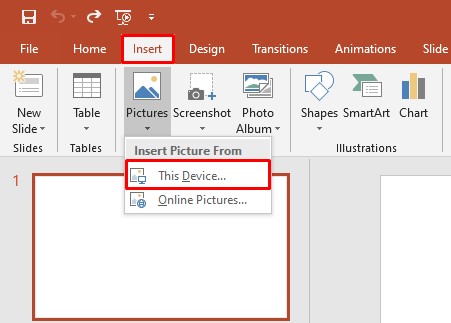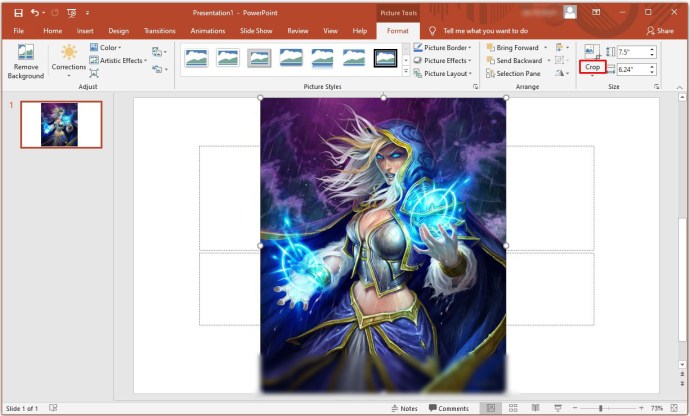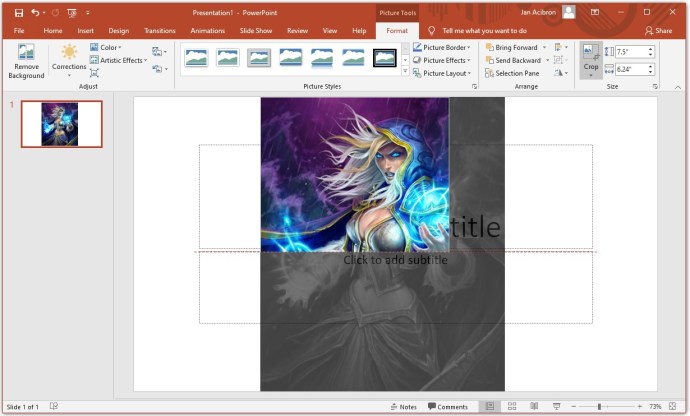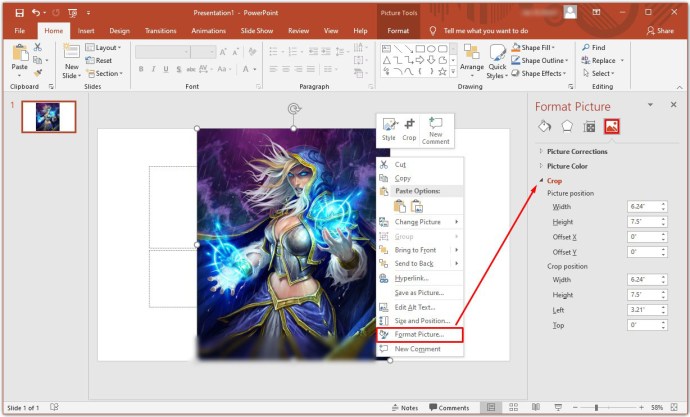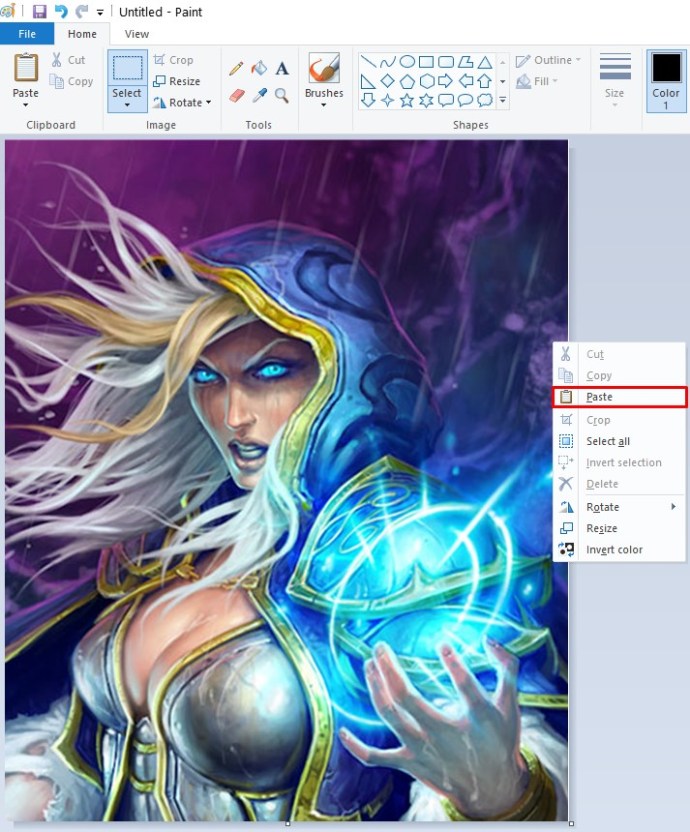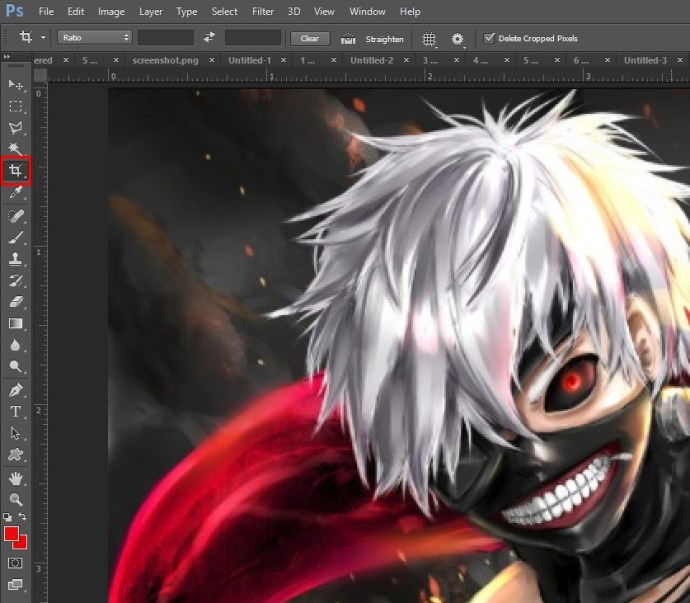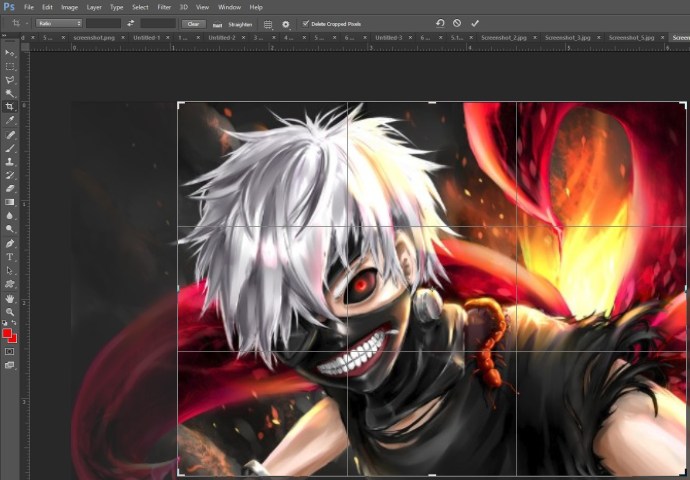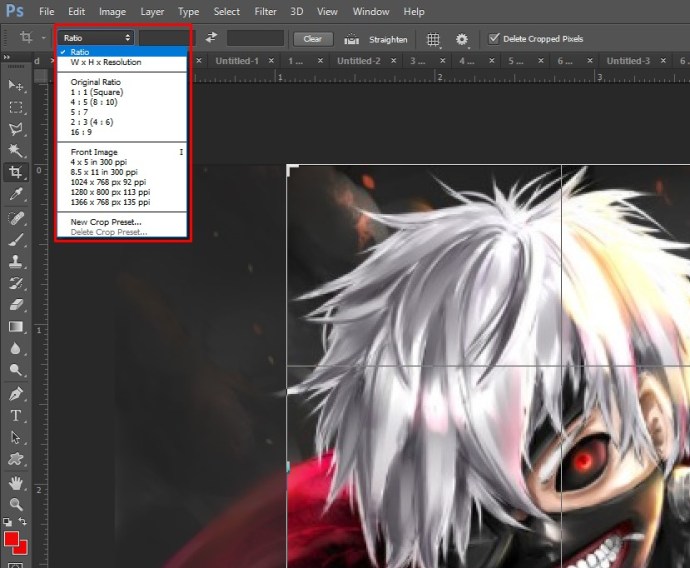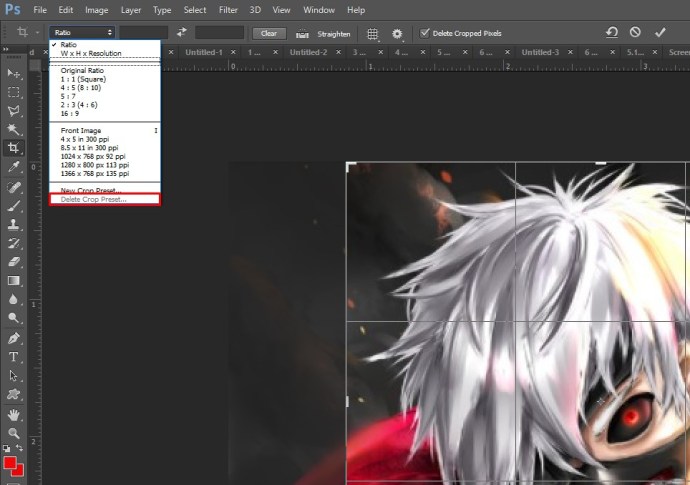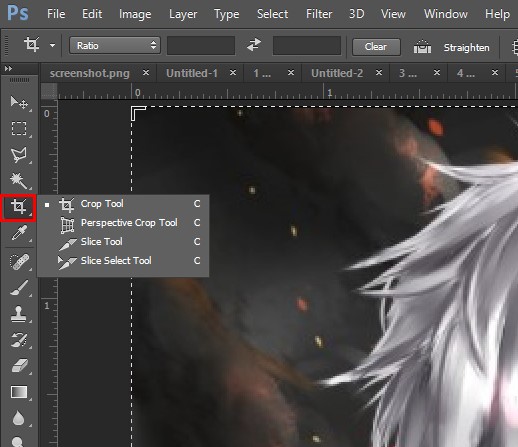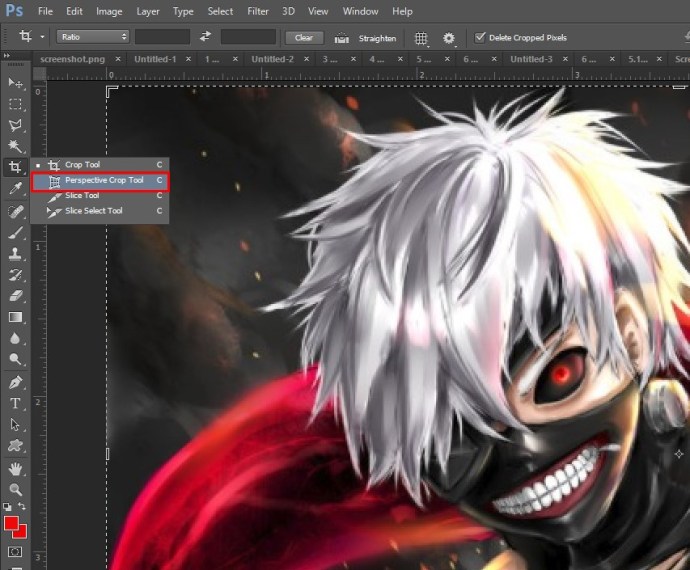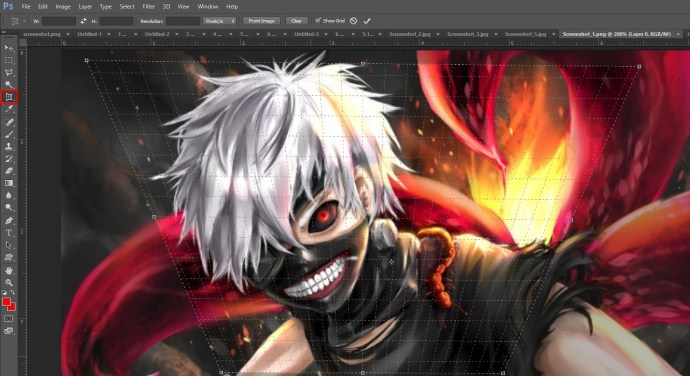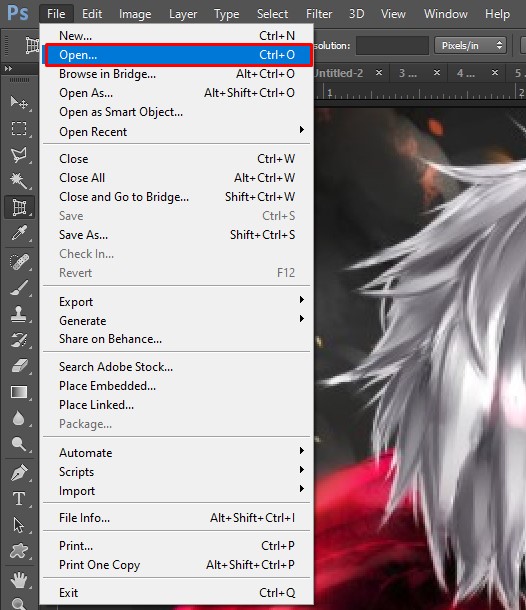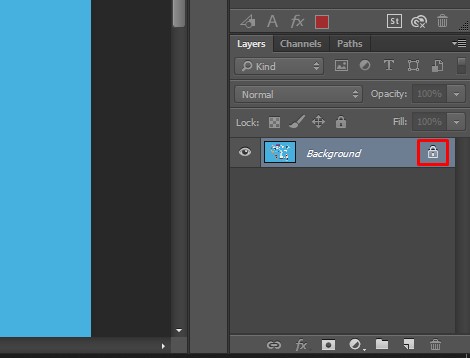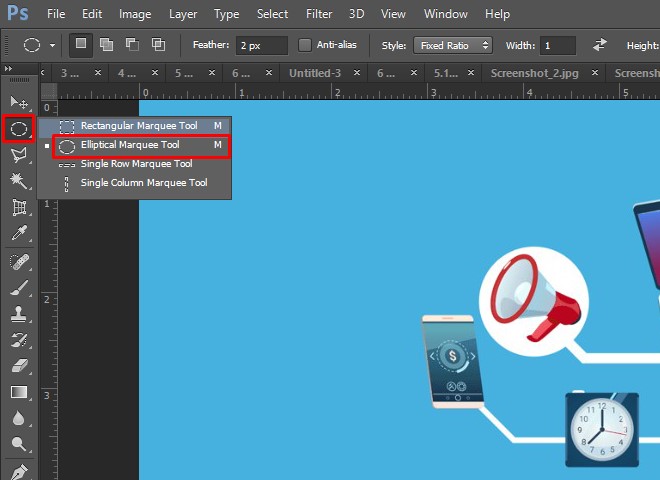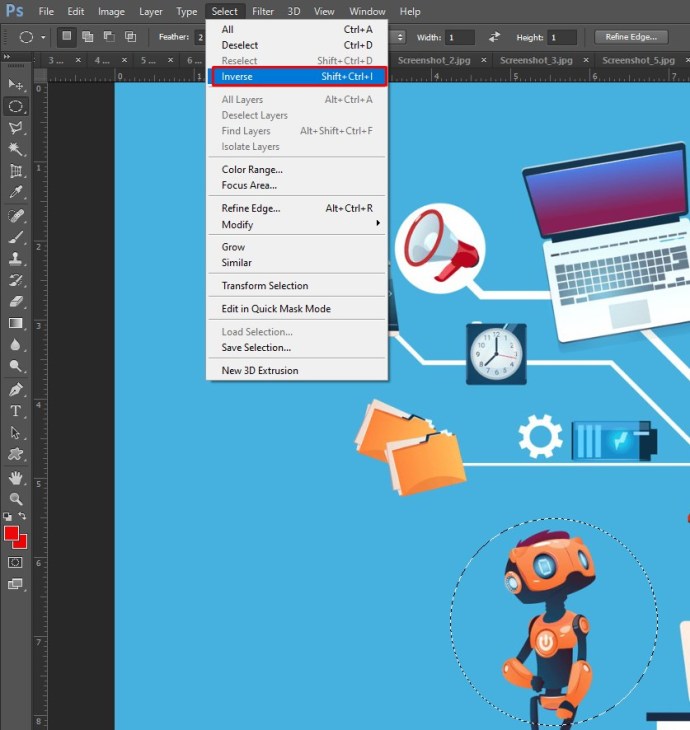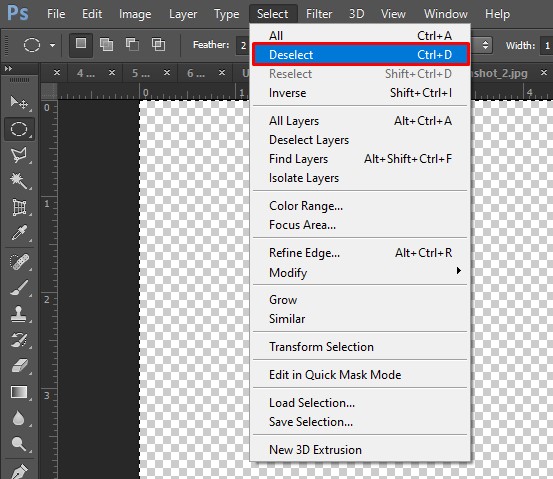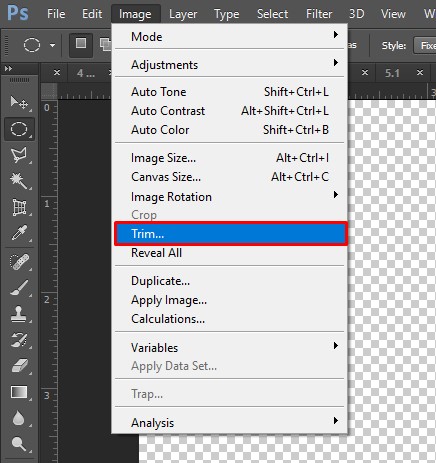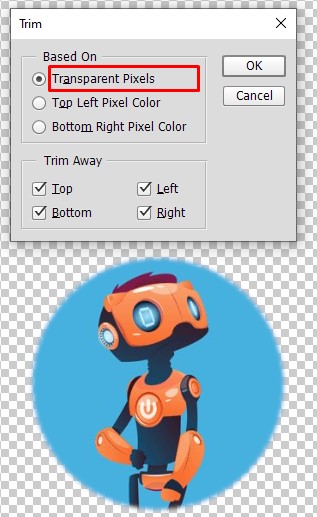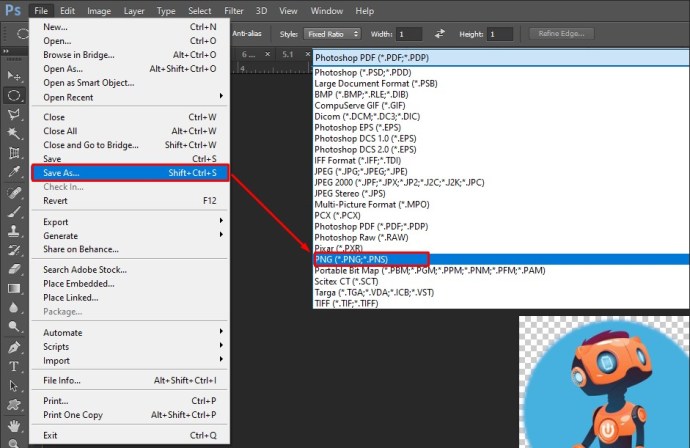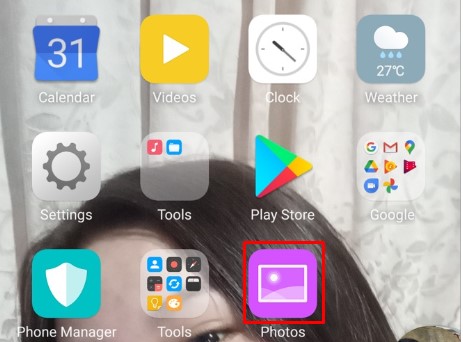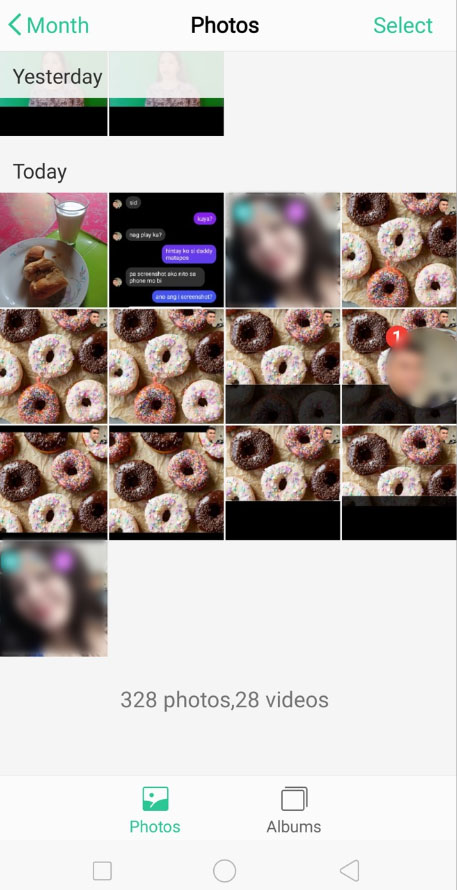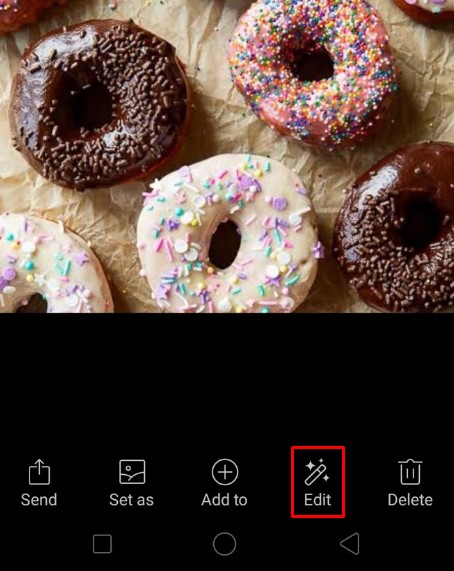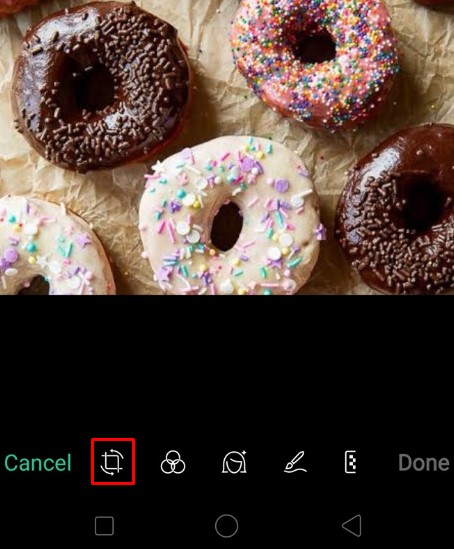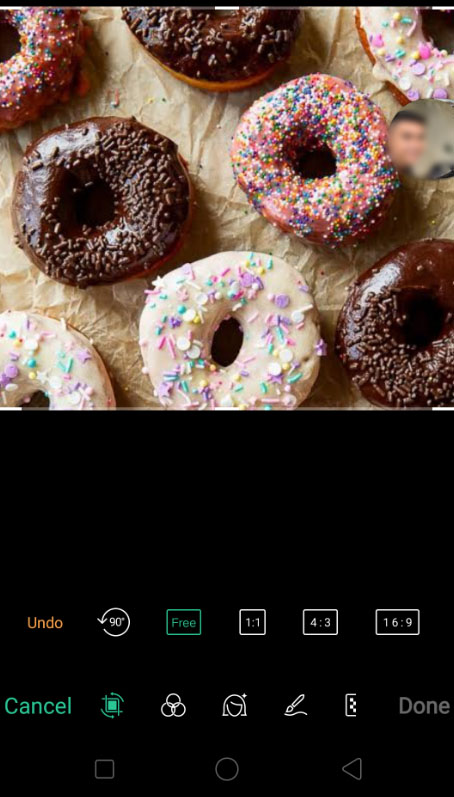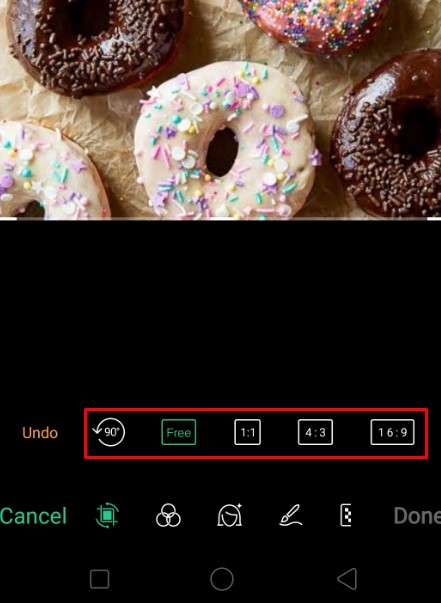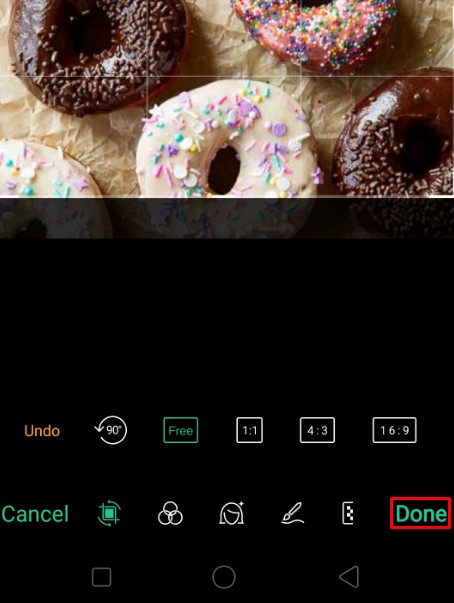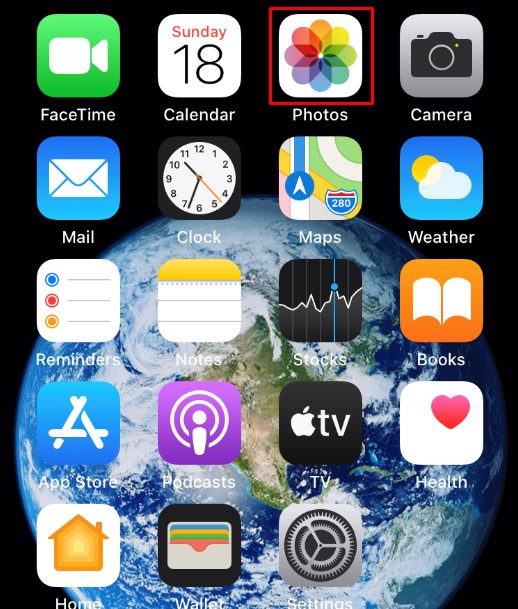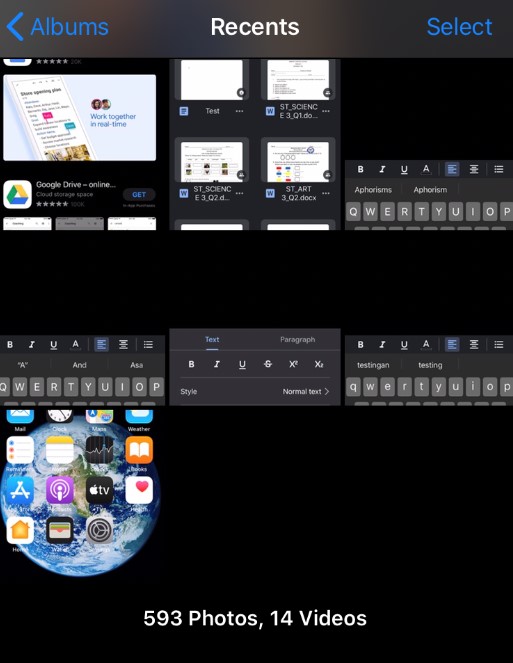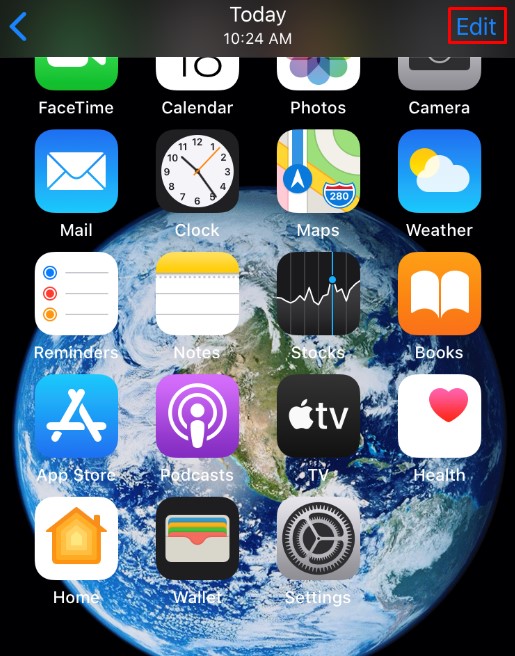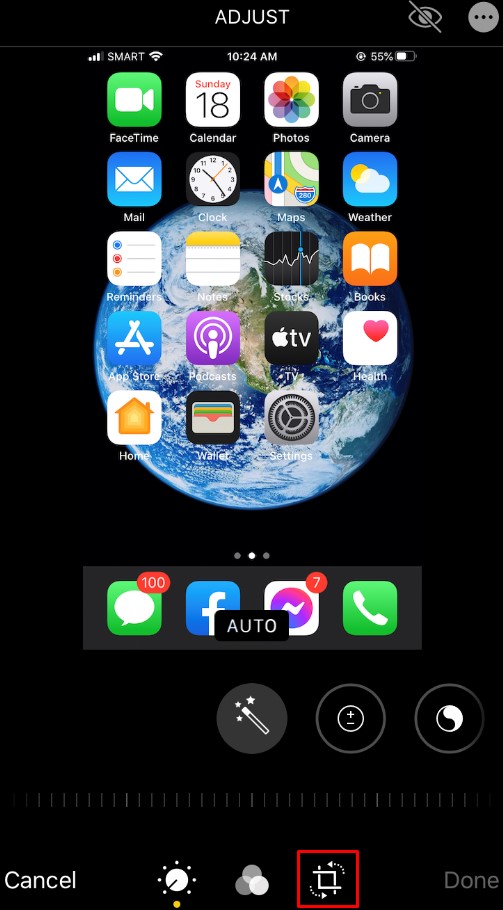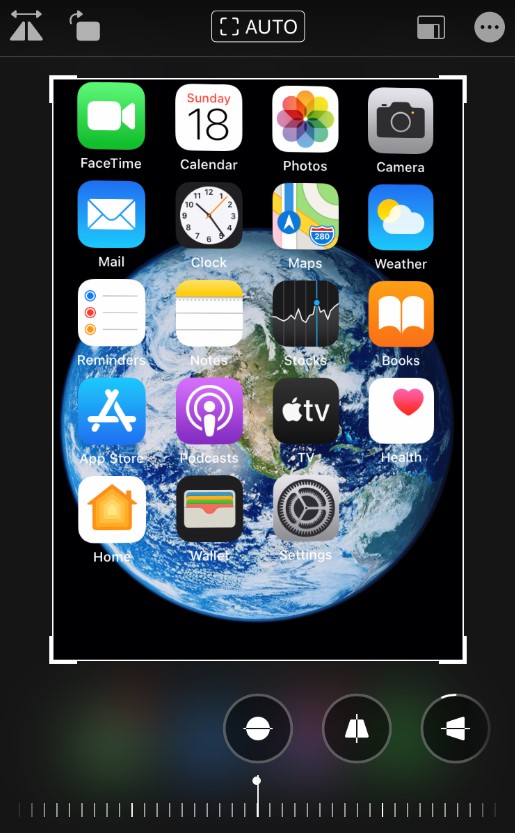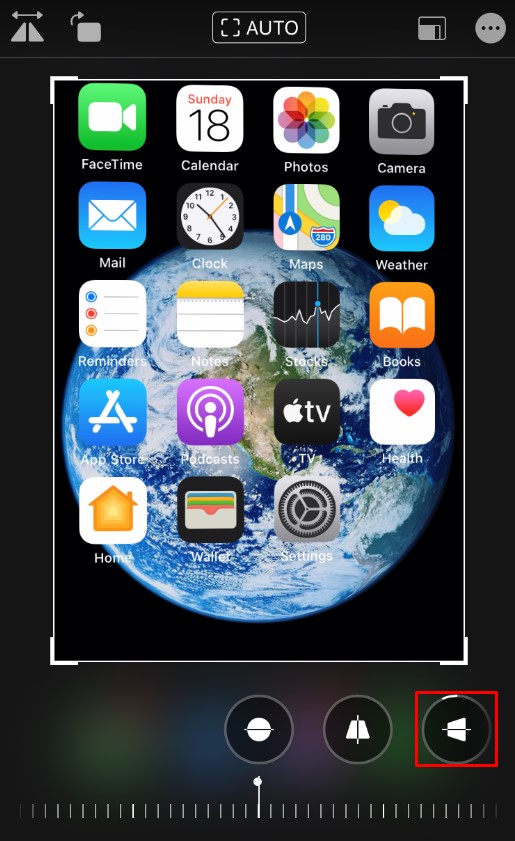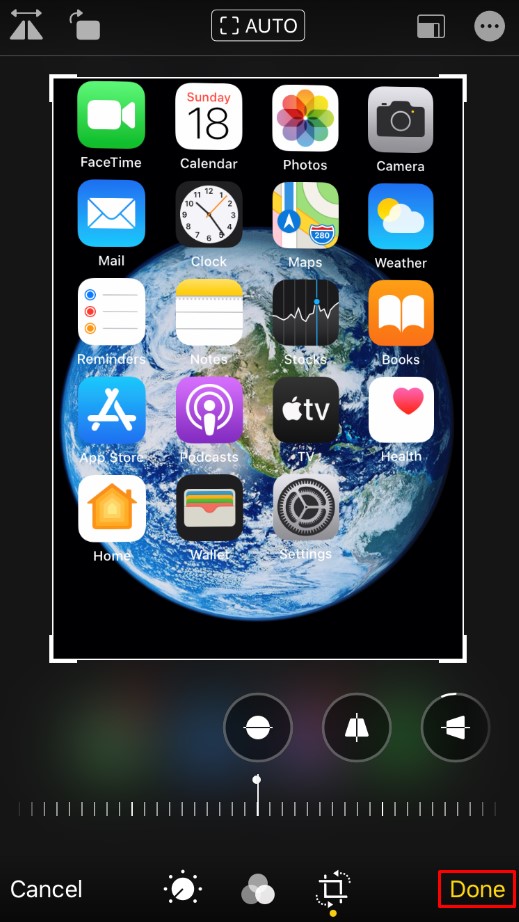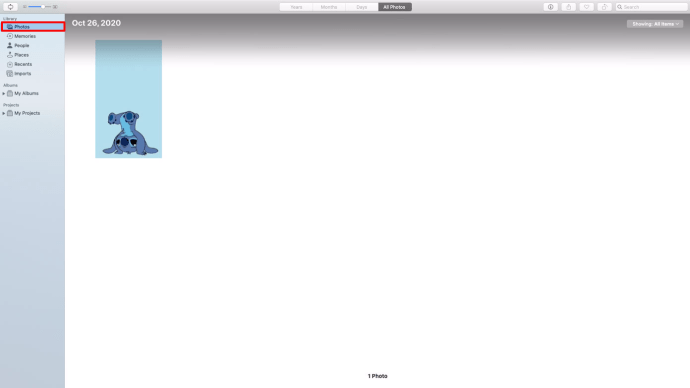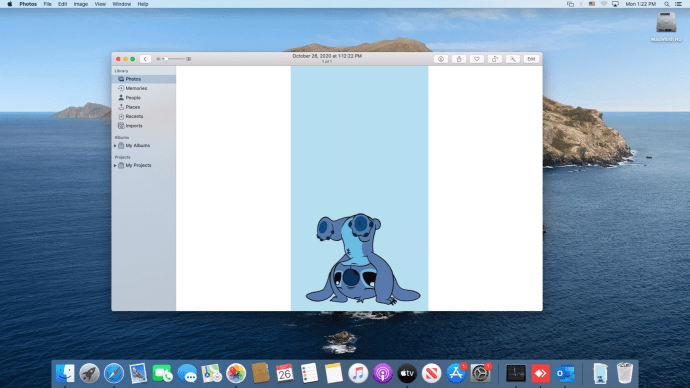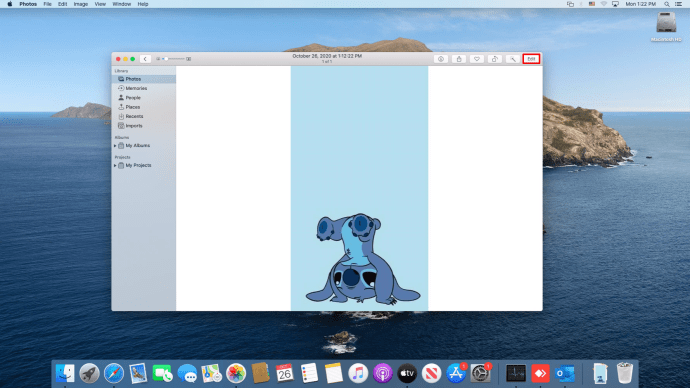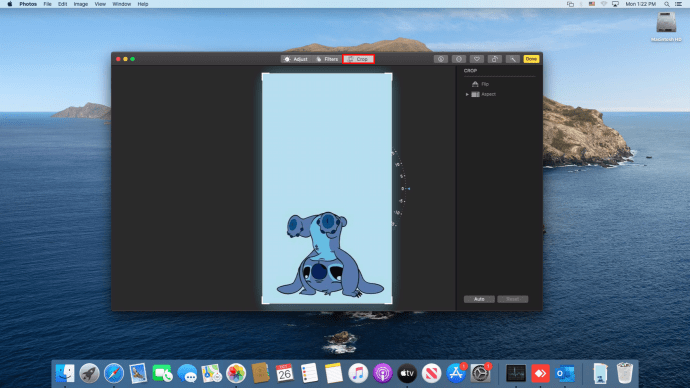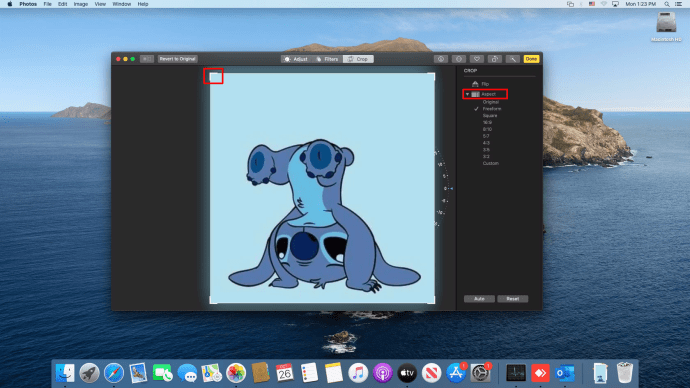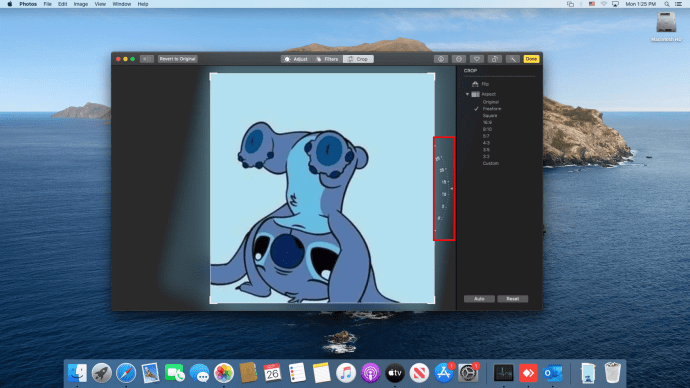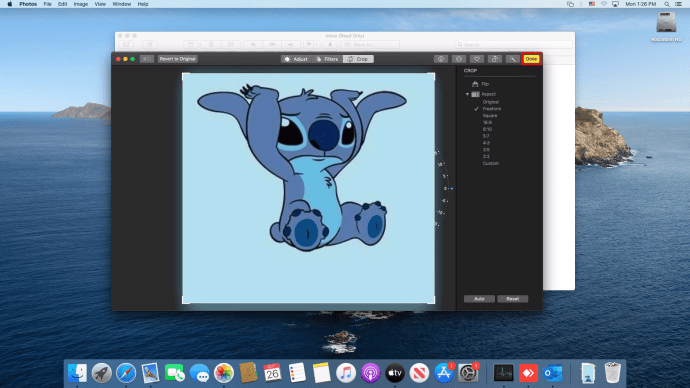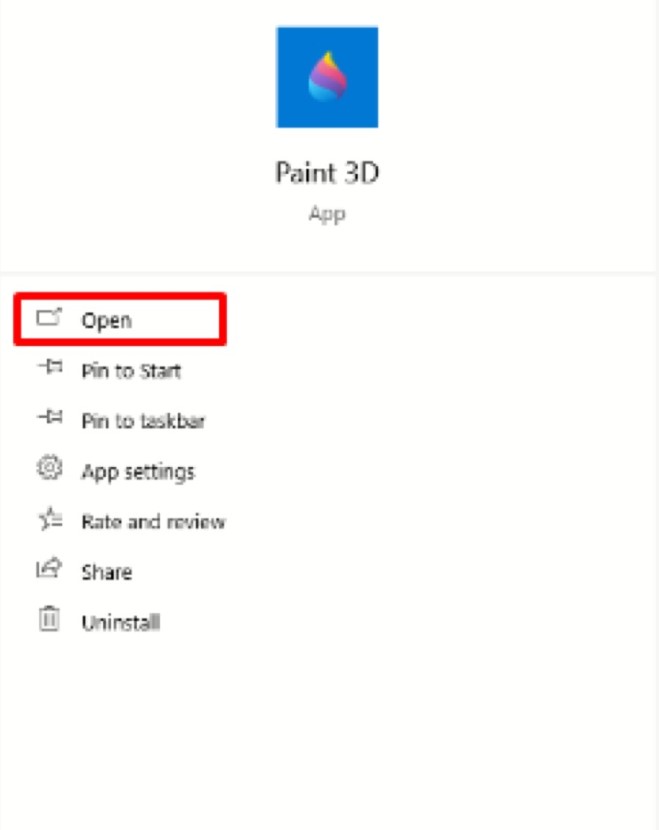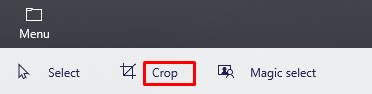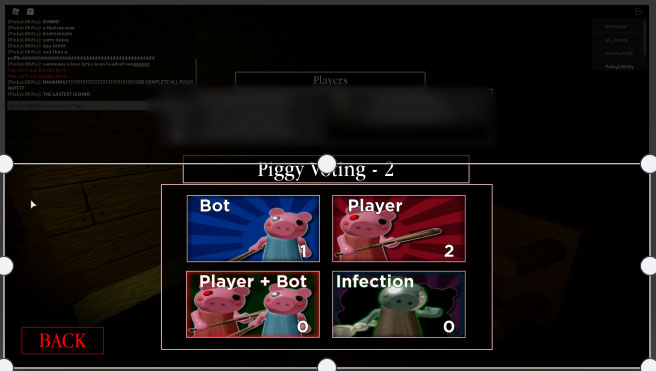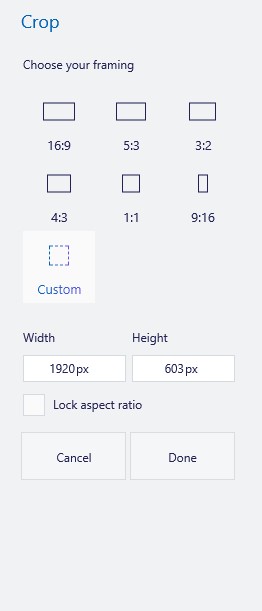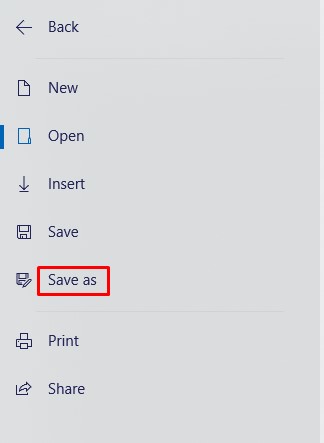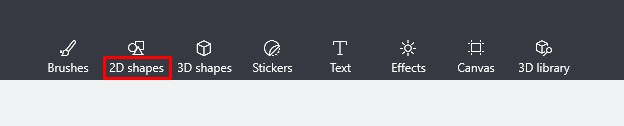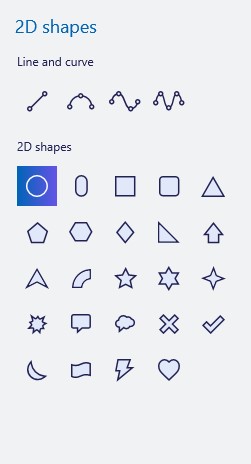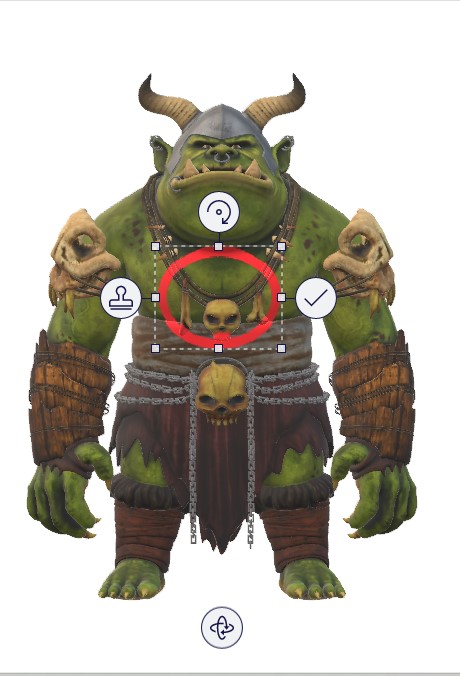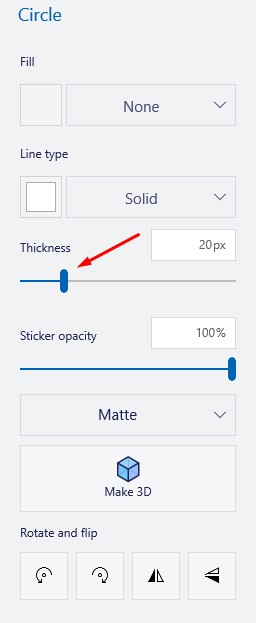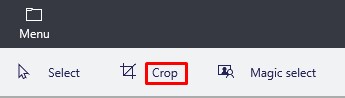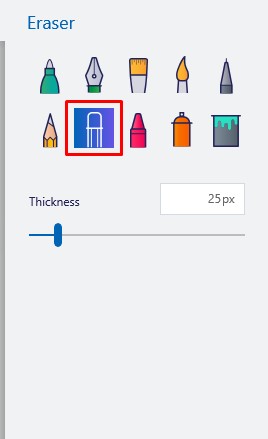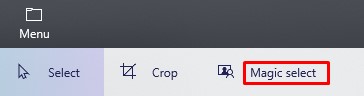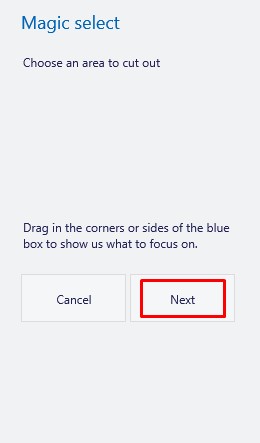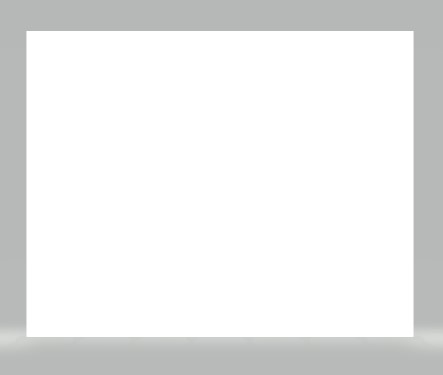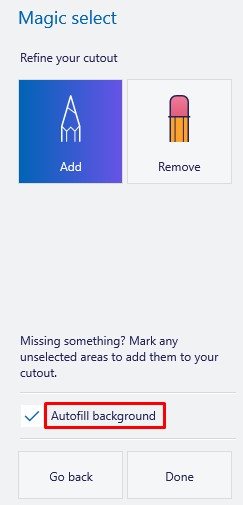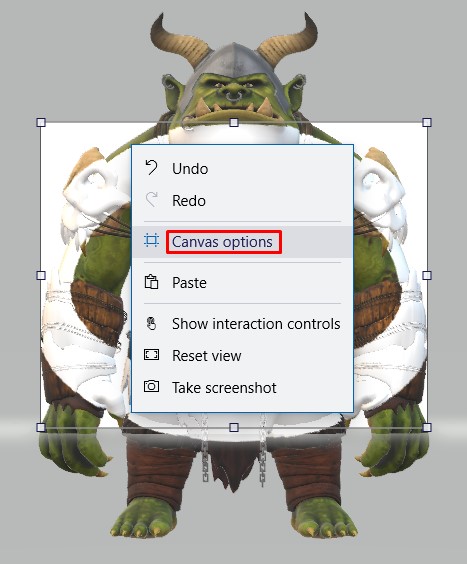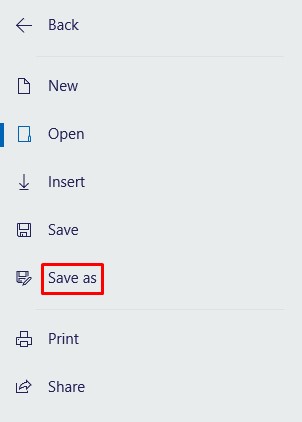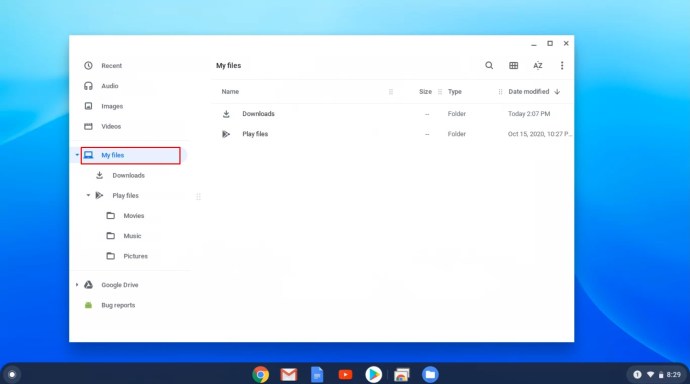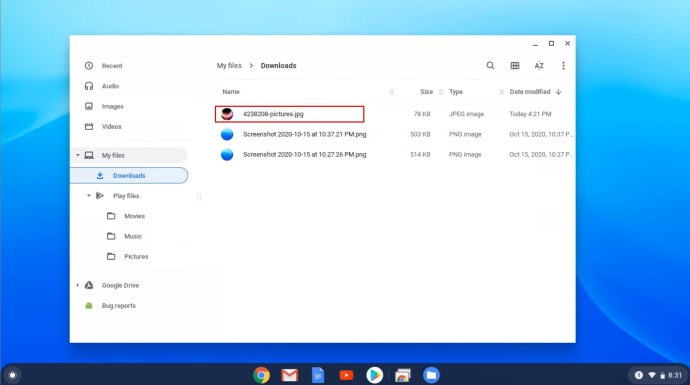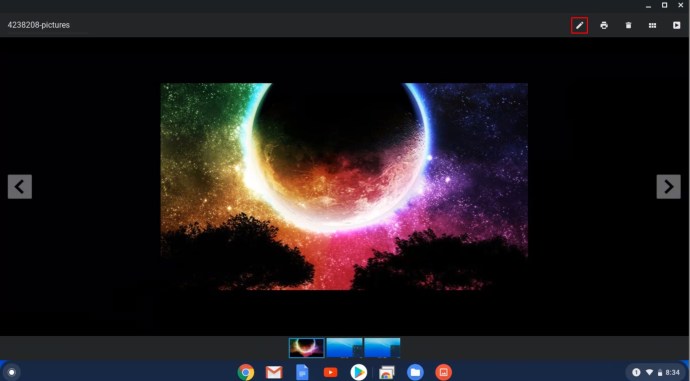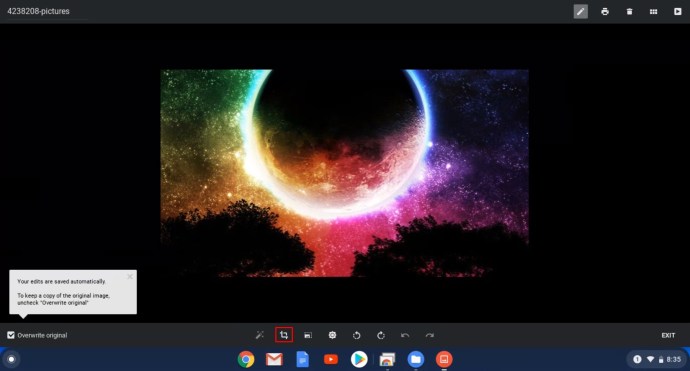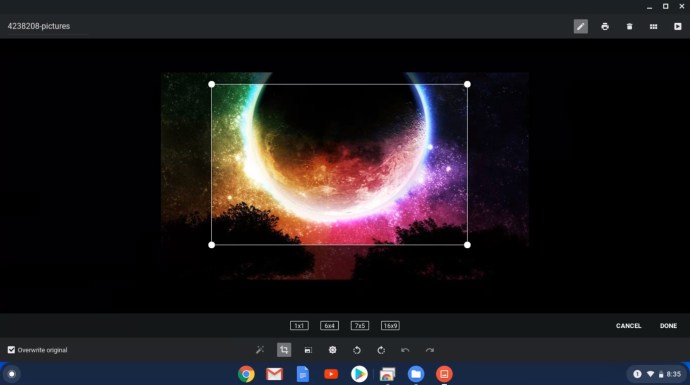Ak ste niekedy urobili fotografiu, ktorá nevyzerá správne, alebo si jednoducho myslíte, že sa toho deje príliš veľa, najjednoduchším riešením je orezať ju. Orezanie fotografie je skvelý spôsob, ako zo starého obrázka získať úplne nový obrázok.

V tomto článku vám ukážeme, ako orezať obrázky na rôznych zariadeniach pomocou niekoľkých rôznych programov.
Ako orezať obrázok v programe Word
Ak pravidelne používate balík Microsoft Office, určite ste museli pridávať obrázky na zvýraznenie alebo posilnenie dokumentu. Aj keď je Word primárne textový editor, novšie vydania výrazne zlepšili možnosti úpravy obrázkov.
Ak chcete orezať obrázok v programe Word, postupujte takto:
- Vložte obrázok, ktorý chcete použiť, prejdite na Vložiť> Obrázky >Vložiť obrázok z, potom vyberte umiestnenie a nájdite obrázok na svojom zariadení.
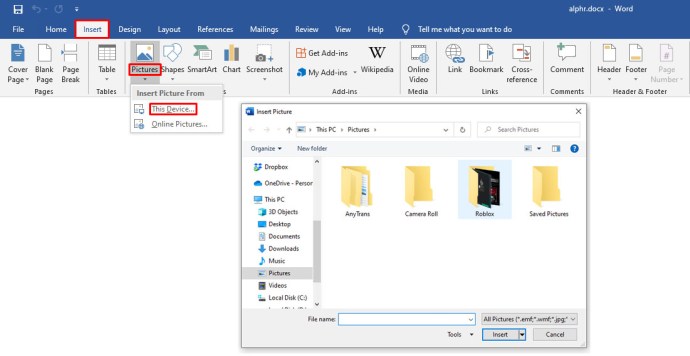
- Vyberte obrázok a potom prejdite na Formát obrázkových nástrojov na paneli s nástrojmi v hornej časti.
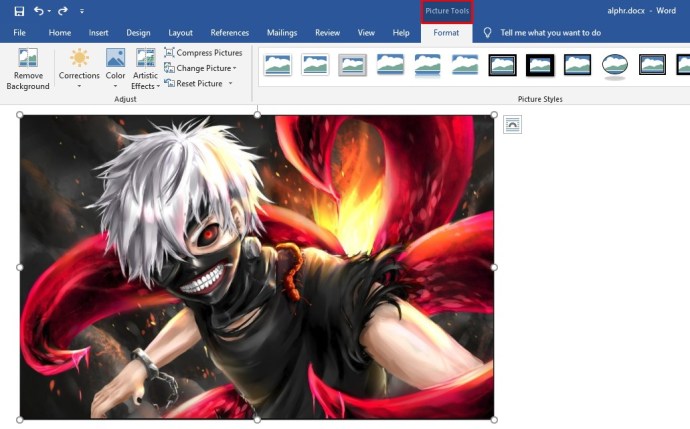
- Potom vyberte Plodina.
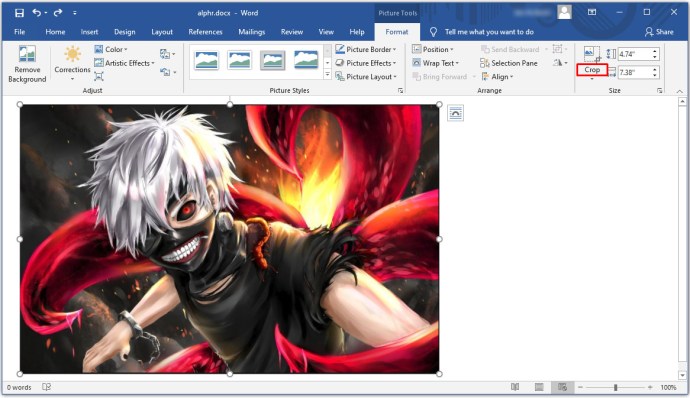
- Potiahnutím rohov vyberte, čo chcete ponechať. Sivá časť obrázka (tá mimo hrubých okrajov) sa zahodí.
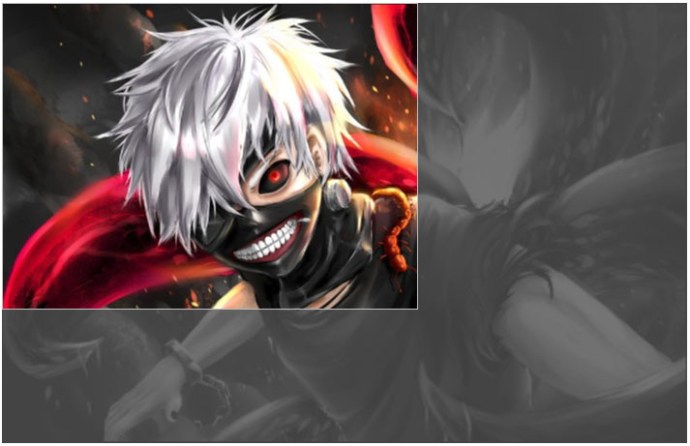
- Môžete tiež kliknite pravým tlačidlom myši na obrázku a potom vyberte Formátovať obrázok. V Plodina môžete vybrať číselné hodnoty pre veľkosť a posun obrázka. Číselné hodnoty sú užitočné, ak poznáte konečné rozmery, na ktoré chcete obrázok orezať.
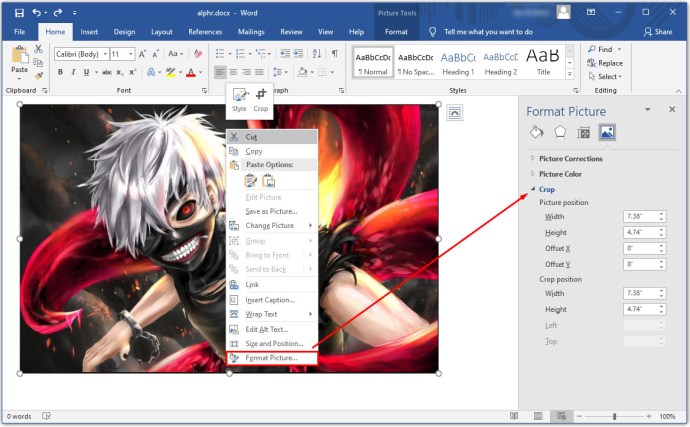
- Nový obrázok možno uložiť do počítača skopírovaním vybratého nového obrázka a vložením výsledku do programu Maľovanie. Microsoft Word si ponechá celý pôvodný obrázok ako zálohu.
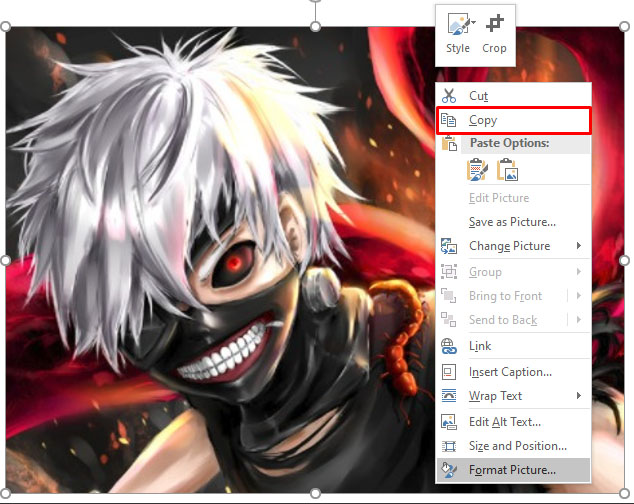
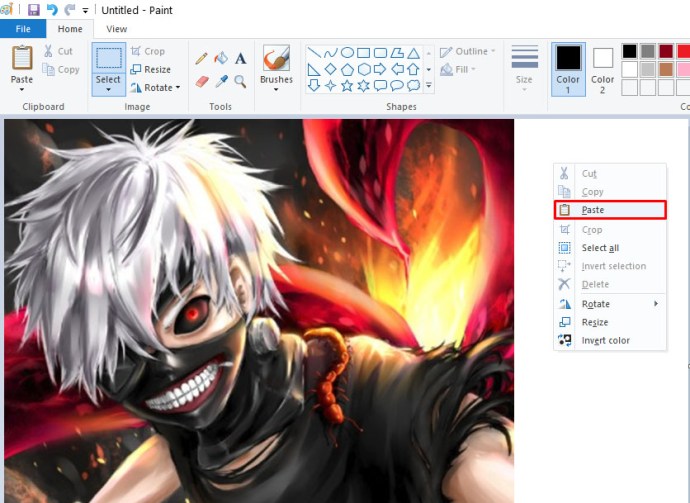
- Obrázok môžete neskôr upraviť alebo zmeniť jeho umiestnenie v dokumente.
Ako orezať obrázok v PowerPointe
Ďalšia súčasť MS Office, PowerPoint, ponúka podobné riešenie ako orezávanie obrázkov, poďme sa pozrieť na to, ako pomocou neho orezávať fotografie.
- Vložte obrázok, ktorý chcete použiť.
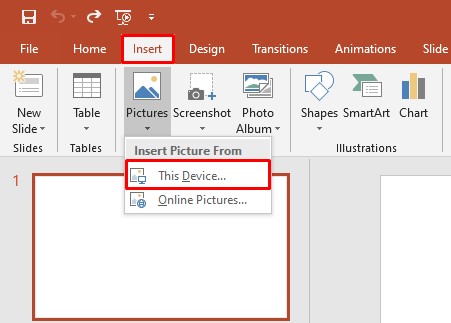
- Vyberte obrázok a potom prejdite na Formát obrázkových nástrojov na paneli s nástrojmi v hornej časti.

- Ďalej vyberte Plodina.
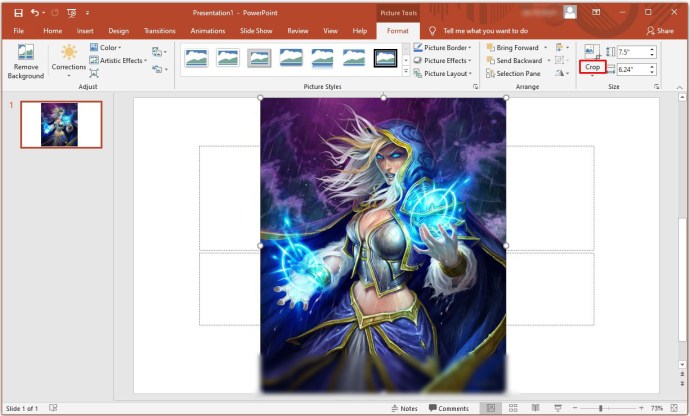
- Potiahnutím rohov vyberte, čo chcete ponechať. Sivá časť obrázka (tá mimo hrubých okrajov) sa zahodí. Stlačte Enter alebo kliknite preč od obrázka
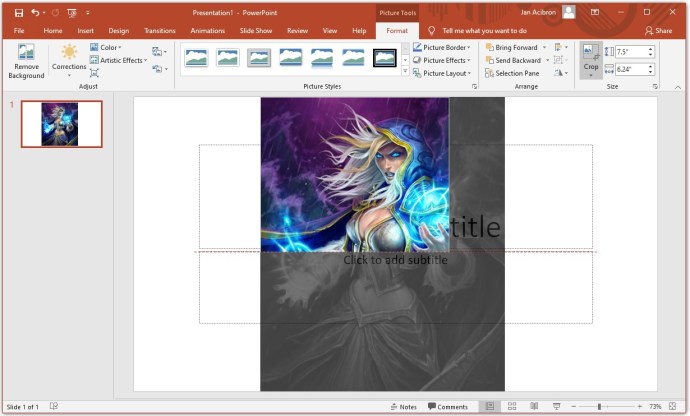
- Môžete tiež kliknite pravým tlačidlom myši na obrázku a potom vyberte Formátovať obrázok. V Plodina môžete vybrať číselné hodnoty pre veľkosť a posun obrázka.
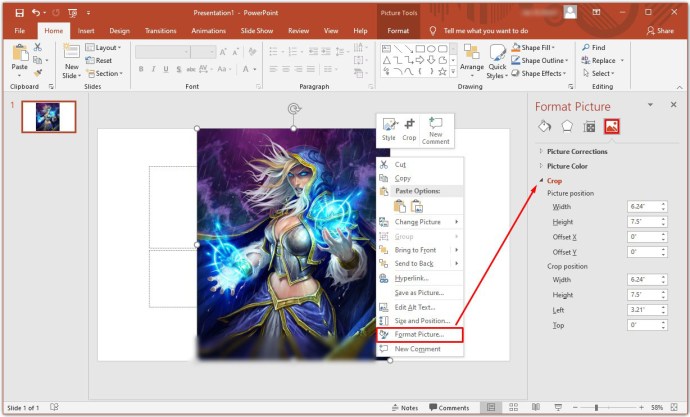
- Nový obrázok možno uložiť do počítača skopírovaním vybratého nového obrázka a vložením výsledku do programu Maľovanie. PowerPoint uchováva celý pôvodný obrázok ako zálohu. Obrázok môžete neskôr znova upraviť alebo zmeniť jeho umiestnenie.
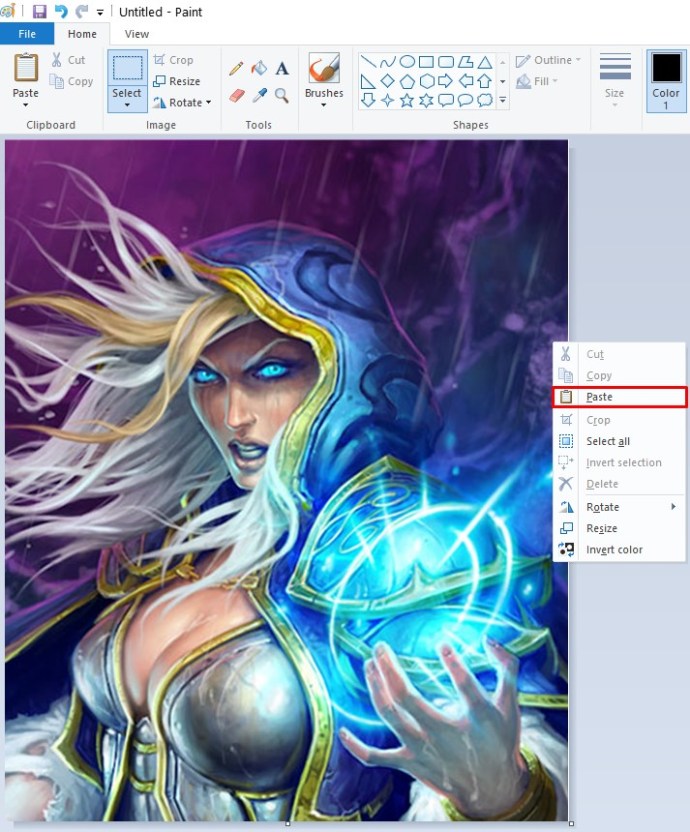
Ako orezať obrázok vo Photoshope
Orezanie obrázka vo Photoshope môže vyzerať skľučujúco vzhľadom na jeho rozsiahle ponuky, ale základný postup je celkom jednoduchý:
- Vyberte Nástroj na orezanie na paneli nástrojov.
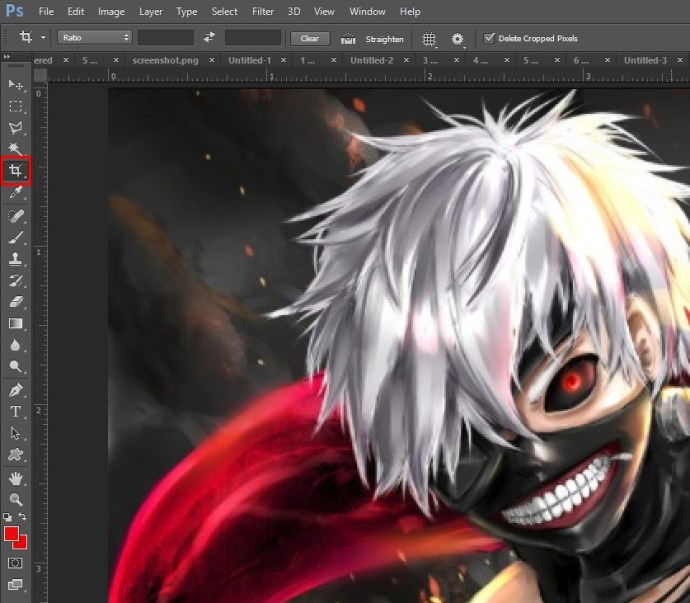
- Na obrázku sa zobrazia okraje výberu orezania. Potiahnite okraje alebo urobte nový výber orezania ťahaním myši.
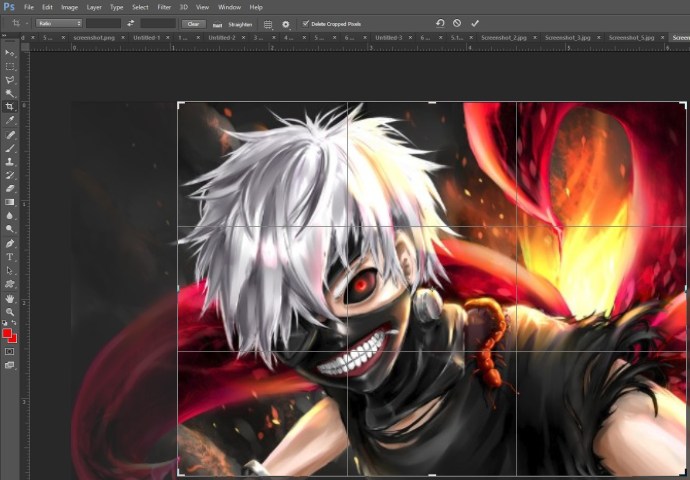
- V možnostiach ponuky vpravo môžete určiť veľkosť orezanej oblasti alebo jej pomer strán.
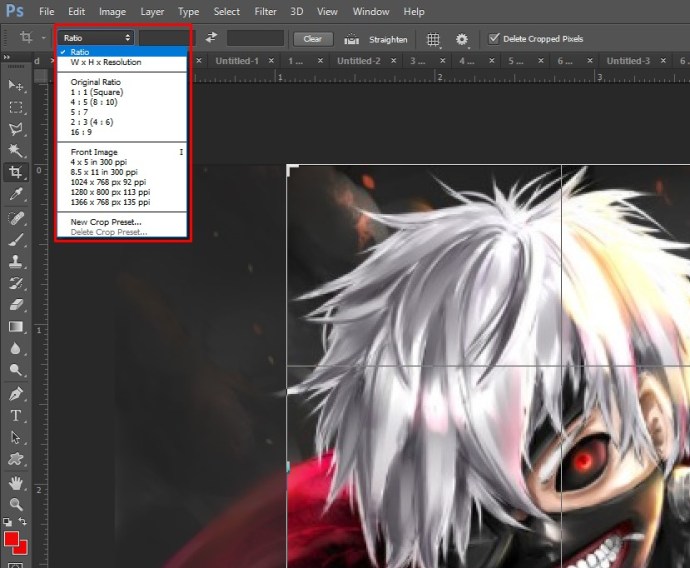
- Ak povolíte Odstrániť orezané pixely, Photoshop odstráni časti mimo oblasti orezania.
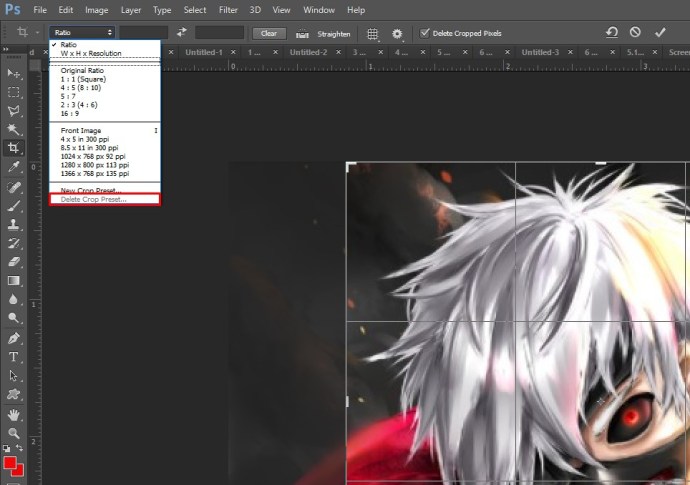
- Stlačte tlačidlo Zadajte/Návrat dokončiť orezanie.

Photoshop môže tiež vyplniť orezanú oblasť pixelmi s ohľadom na obsah (k dispozícii vo Photoshope 2015 a novšom). To možno vykonať priamo z ponuky orezania. Photoshop inteligentne vyplní chýbajúce oblasti, ako najlepšie vie.
Photoshop tiež môže objekt po orezaní zdeformovať alebo narovnať. Skreslenie je užitočné, ak je predmet strieľaný pod uhlom. Ak napríklad odfotíte budovu zo zeme, horné okraje sa budú javiť bližšie ako spodné okraje. Ak to chcete opraviť v orezaní, postupujte takto:
- Podržte stlačené tlačidlo Nástroj na orezanie na paneli nástrojov.
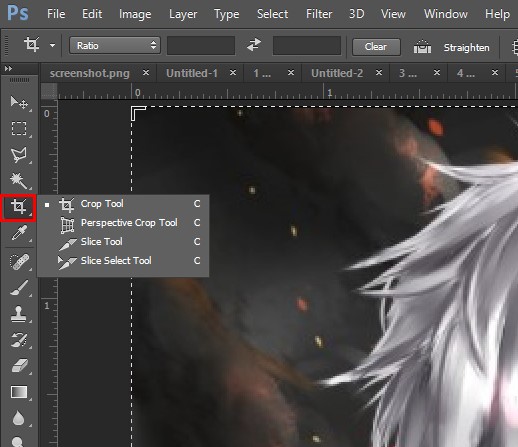
- Vyberte Perspektívna plodina.
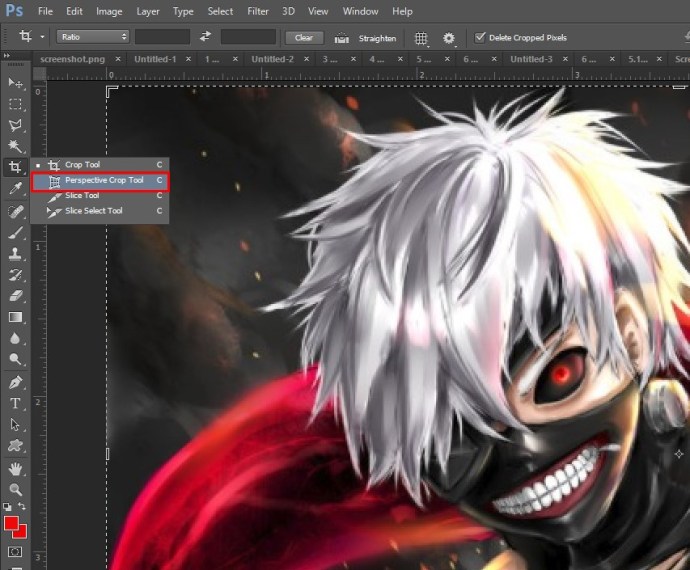
- Nakreslite oblasť orezania okolo objektu tak, aby sa okraje oblasti zhodovali s pravouhlými okrajmi objektu.
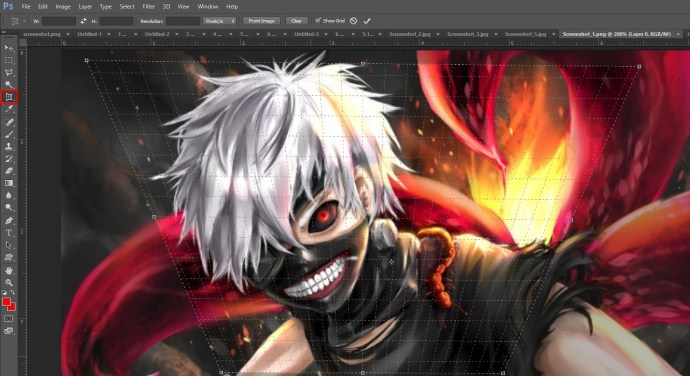
- Kliknite Zadajte (alebo Return na Mac) na dokončenie orezania.

Ako orezať obrázok do kruhu
Na orezanie obrázka do kruhu môžete použiť aj Photoshop:
- Otvorte obrázok vo Photoshope.
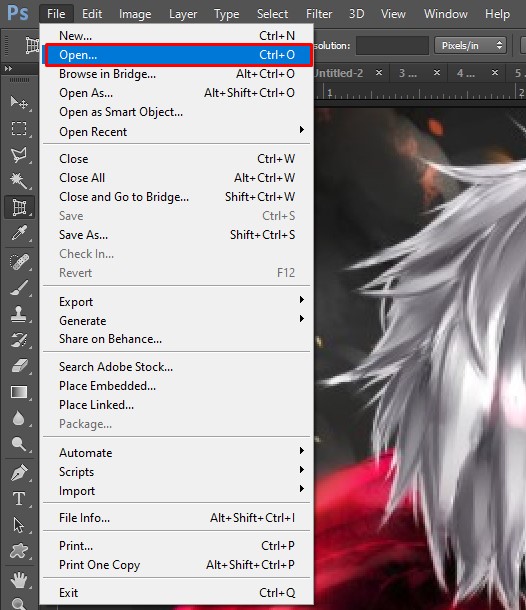
- V Vrstvy obrazovke, stlačte zámok na vrstve s obrázkom. Tým sa premenuje vrstva obrázka z PozadieVrstva do Vrstva 0 (To sa deje preto, že do vrstvy pozadia nemôžete pridať priehľadnosť).
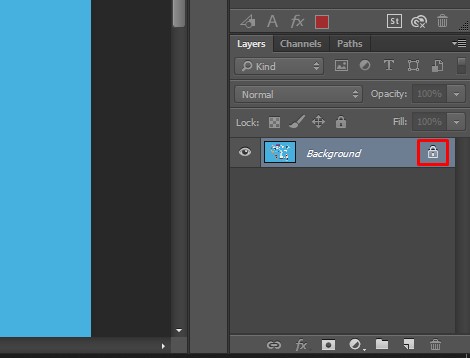
- Vyberte Nástroj Eliptical Marquee Tool z Vyberte Menu na paneli nástrojov kliknutím pravým tlačidlom myši na Nástroj na výber.
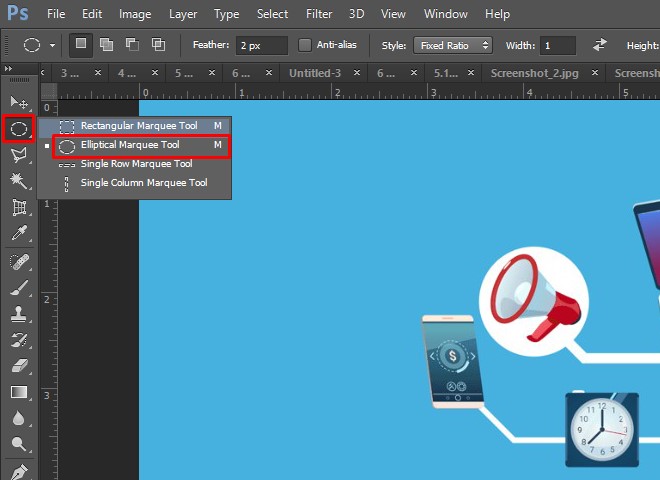
- Nakreslite obrys výberu. Zmeňte jeho veľkosť a presuňte ho podľa potreby.

- Choďte na Vyberte v hornej lište a vyberte Inverzný. Týmto sa vyberie všetko mimo oblasti výberu.
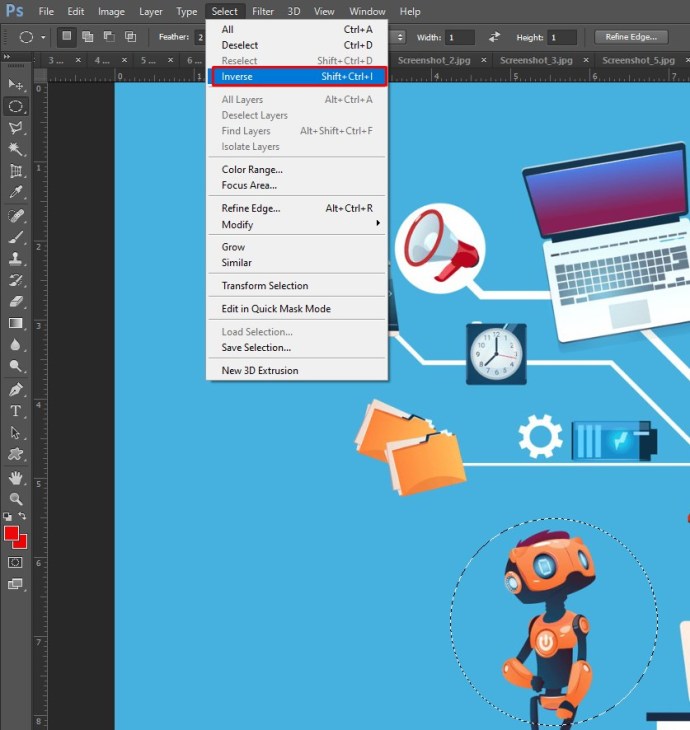
- Stlačením odstráňte vybranú oblasť Backspace v systéme Windows alebo Return v systéme Mac.

- Choďte na Vyberte znova menu a potom stlačte Zrušte výber.
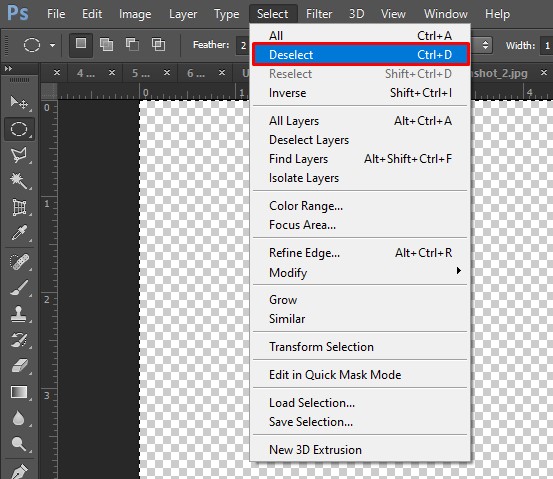
- Choďte na Obrázok menu a potom Orezať.
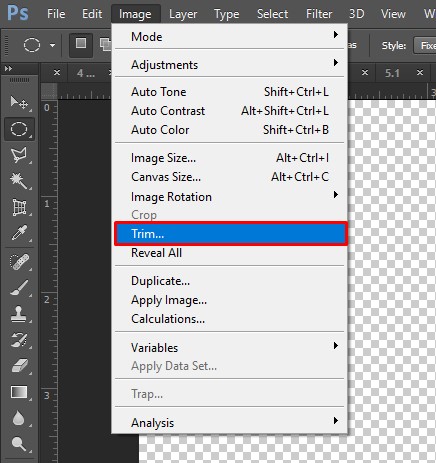
- V Orezať vyskakovacie okno, vyberte Priehľadné pixely a uistite sa, že sú začiarknuté všetky štyri značky na spodnej strane.
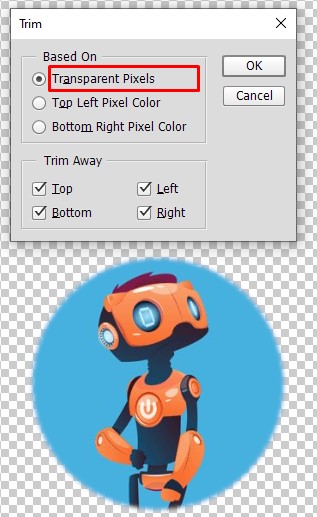
- Kliknite Dobre. Photoshop teraz oreže obrázok na štvorec s kruhovým obrázkom a priehľadnými okrajmi.

- Kliknite na Súbor, potom Uložiť ako, vyberte PNG ako formát na uloženie. PNG je formát, ktorý umožňuje fungovanie priehľadnosti.
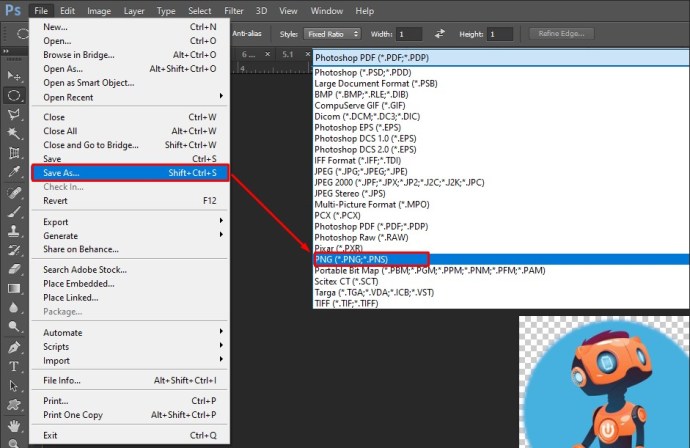
Ako orezať obrázok v systéme Android
Ak chcete orezať fotografiu, ktorú ste práve nasnímali, Android to uľahčuje. Nasleduj tieto kroky:
- Otvoriť Galériu.
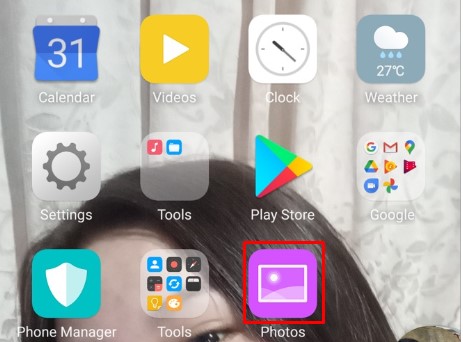
- Klepnite na obrázok, ktorý chcete orezať.
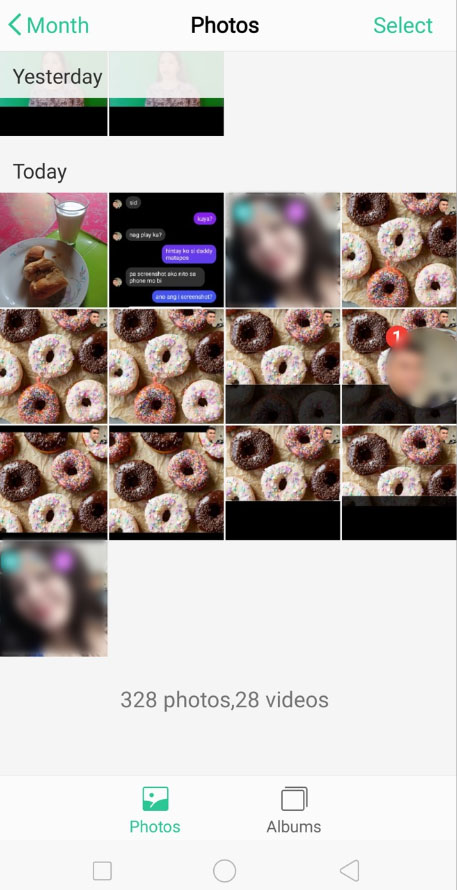
- Vyberte Upraviť možnosť (druhá v spodnej ponuke).
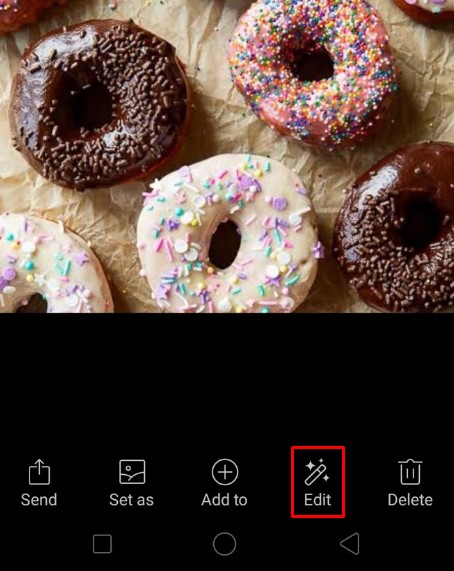
- Potom klepnite na Plodina.
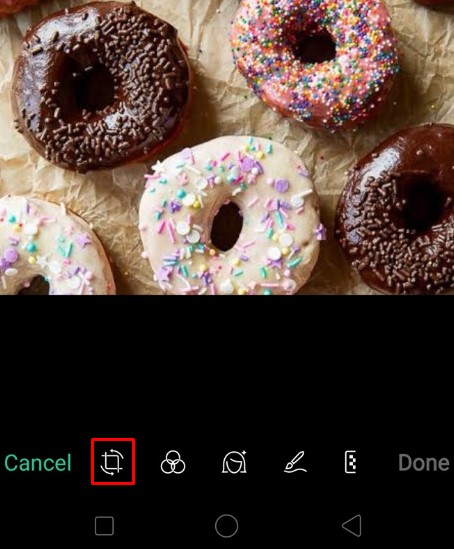
- Potiahnite okraje výberu orezania tak, ako chcete. Môžete stlačiť Resetovať vymažete zmeny a vrátite sa k neupravenému obrázku.
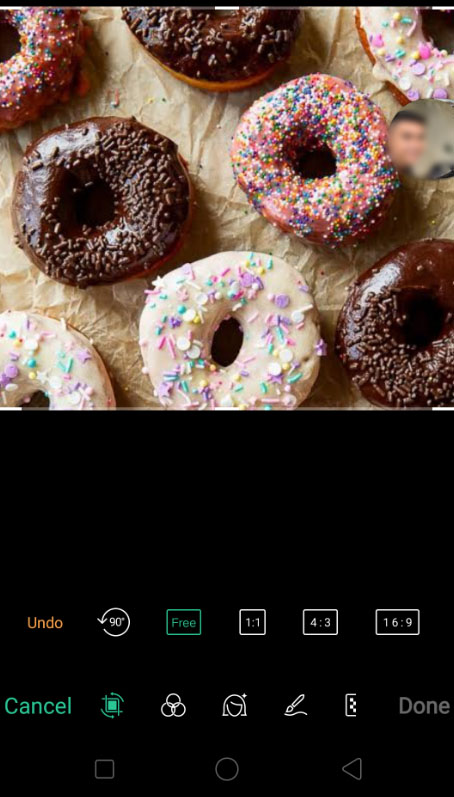
- V spodnej časti sú k dispozícii ďalšie možnosti, ako napríklad zachovanie pomeru strán pôvodného obrázka, orezanie obrázka podľa konkrétneho pomeru strán alebo otočenie alebo zrkadlenie obrázka.
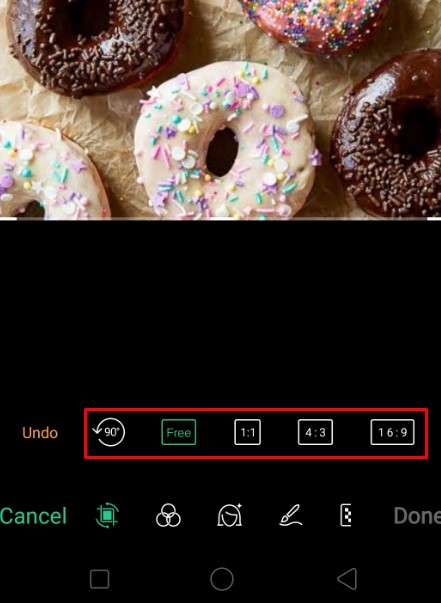
- Výber potvrďte stlačením značky začiarknutia v spodnej časti. Stlačte tlačidlo Zrušiť zrušiť zmeny.
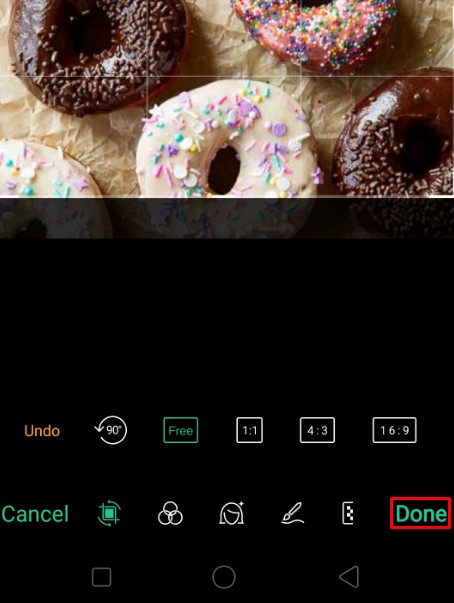
Ako orezať obrázok na iPhone
Orezanie fotografií na iPhone je rovnako jednoduché. Nasleduj tieto kroky:
- Otvorte aplikáciu Fotky.
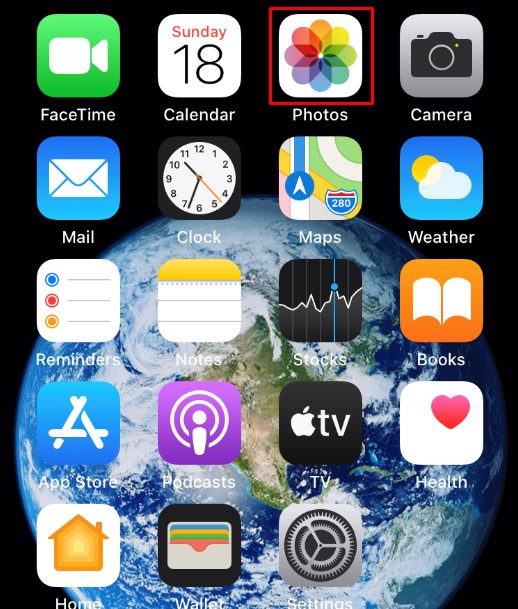
- Vyberte obrázok, ktorý chcete orezať.
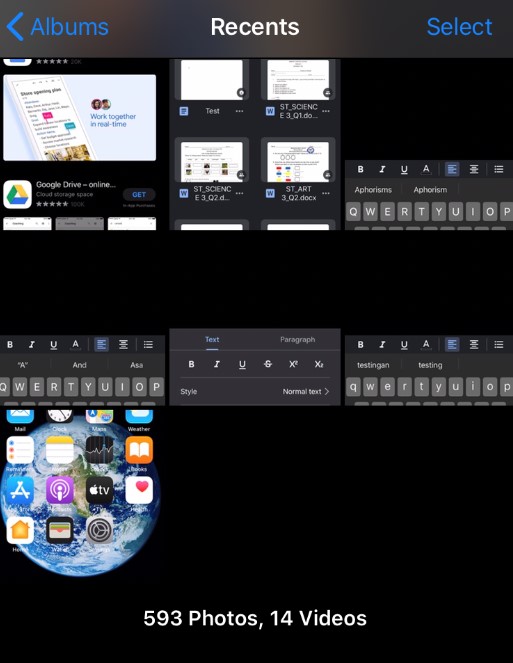
- Klepnite Upraviť vpravo hore.
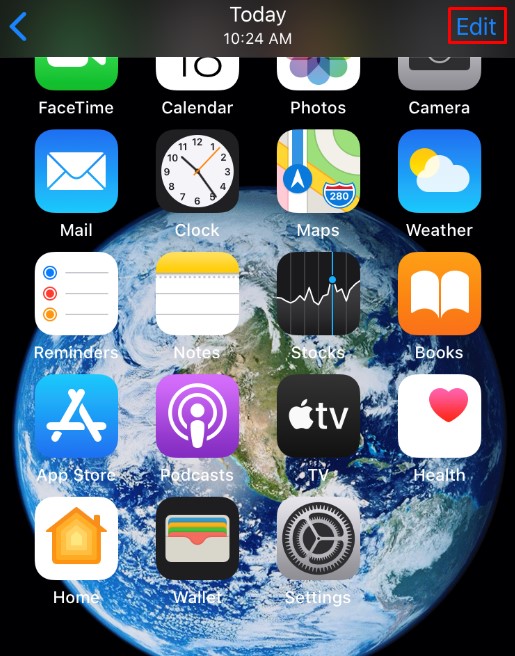
- Vyberte Plodina ikonu v spodnej ponuke.
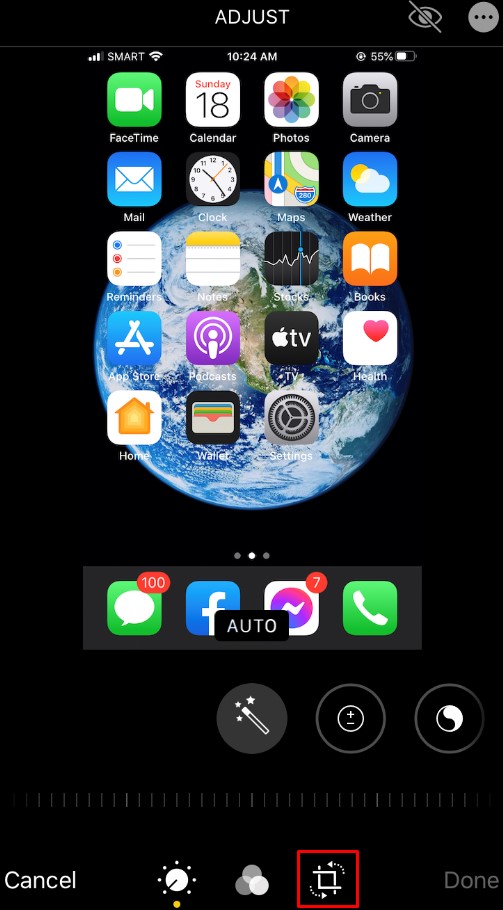
- Potiahnite okraje výberu.
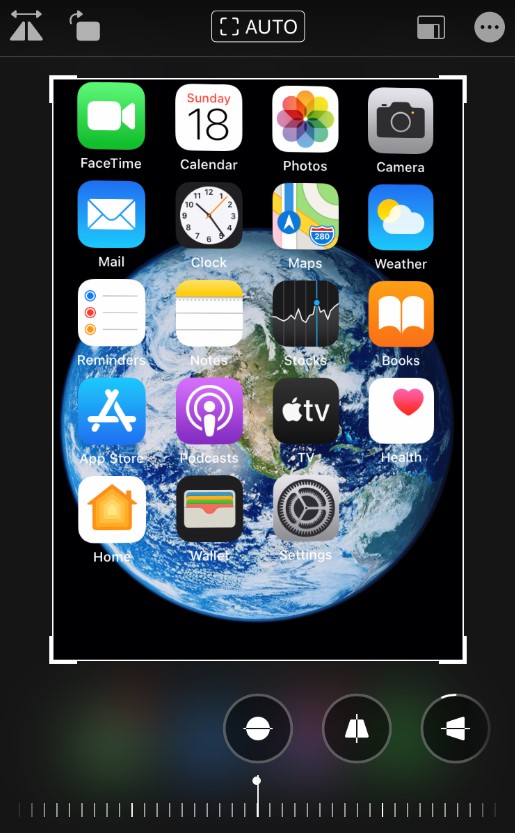
- Prípadne môžete stlačiť tlačidlo pomer strán tlačidlo v pravom dolnom rohu. To vám umožní vybrať požadovaný pomer strán obrázka, na ktorý sa má orezať.
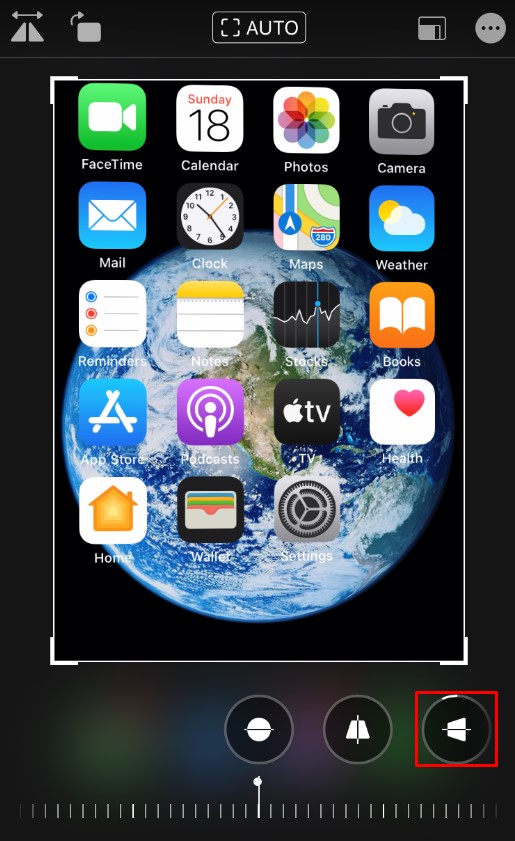
- Po dokončení orezania stlačte hotový vpravo dole.
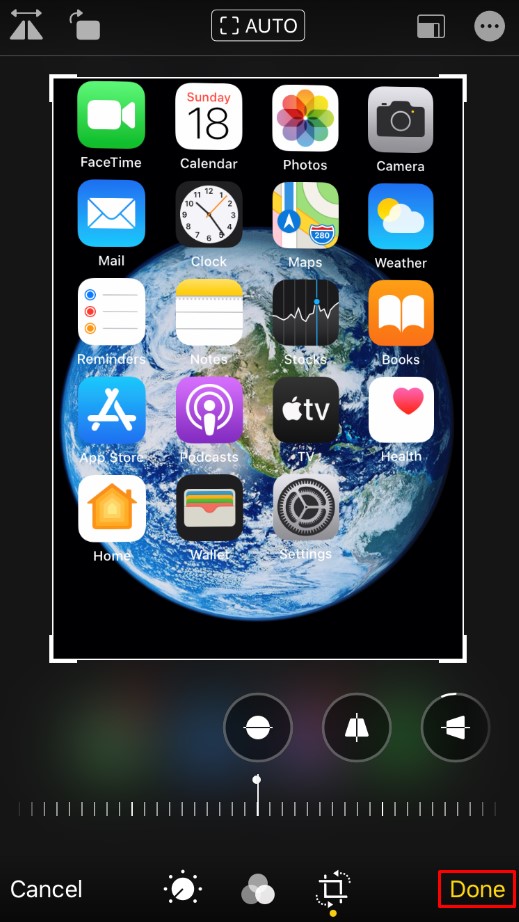
Ako orezať obrázok na Macu
Ak chcete na Macu rýchlo upraviť obrázky, aplikácia Fotky je tu pre vás. Ak chcete orezať obrázok pomocou aplikácie Fotografie, postupujte takto:
- Otvorené Fotografie zobrazíte svoju galériu obrázkov a vyberte obrázok, ktorý chcete upraviť.
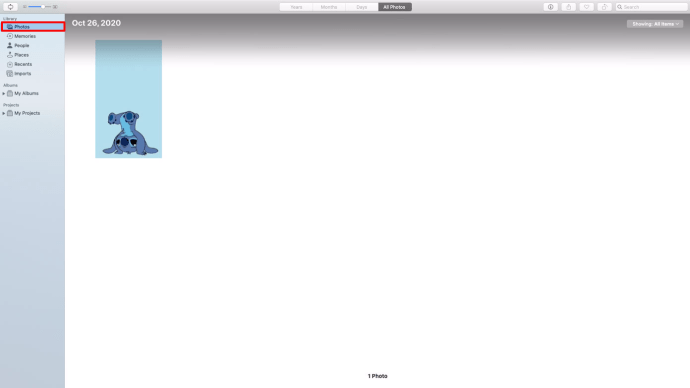
- Dvojitým kliknutím otvoríte obrázok.
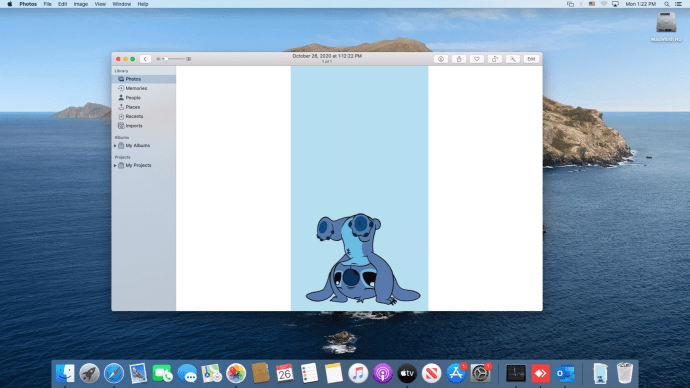
- Kliknite Upraviť na paneli nástrojov.
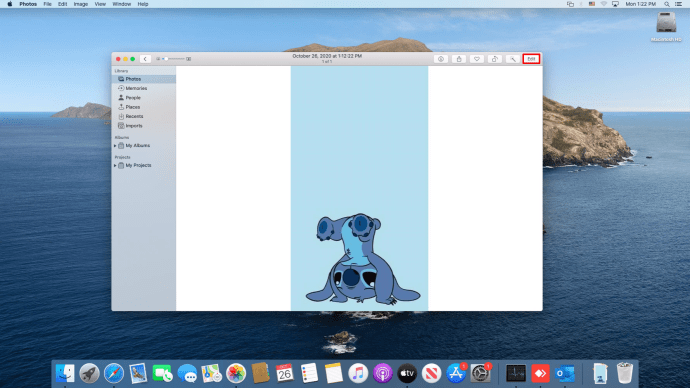
- Vyberte Plodina.
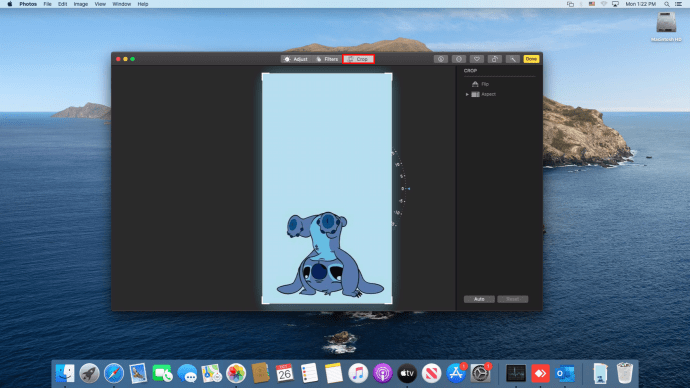
- Môžete nakresliť výber orezania alebo vybrať pomer strán z pravej ponuky, aby ste prinútili obrázok do pomeru podľa vášho výberu.
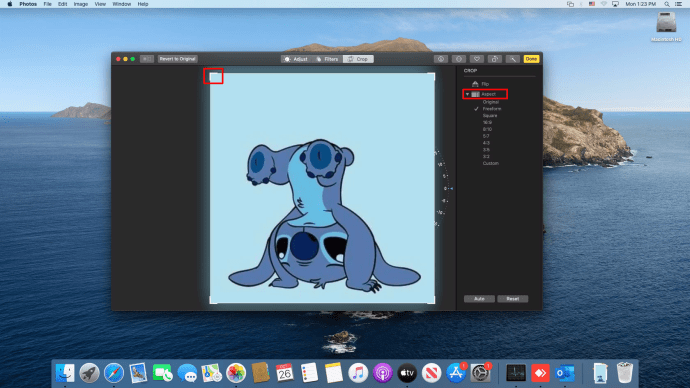
- Pomocou číselného voliča vpravo môžete obrázok narovnať.
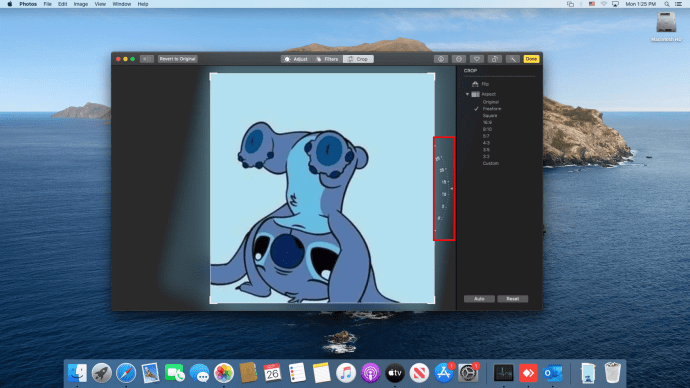
- Po dokončení vyberte hotový vpravo hore na uloženie zmien. Ak chcete začať odznova, stlačte Resetovať namiesto toho.
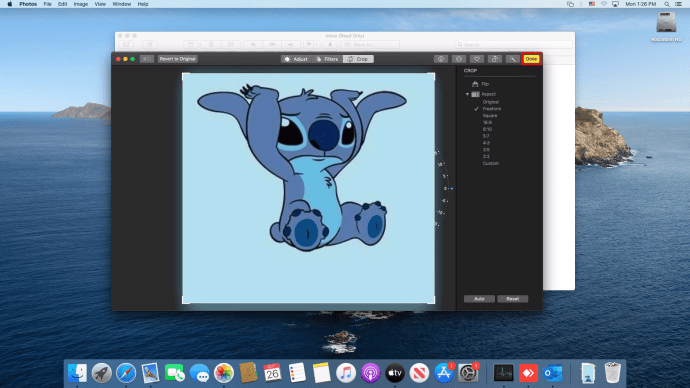
Ako orezať obrázok do kruhu
Fotografie môžete použiť na orezanie obrázka do kruhu. Keď vyberiete Orezať v ponuke Úpravy fotografií, vyberte Eliptický výber. Potom môžete nakresliť kruhový výber orezania, s ktorým budete pracovať.
Ako orezať obrázok na počítači so systémom Windows
Microsoft nedávno prišiel s inováciou svojej dlhoročnej aplikácie Paint s názvom Paint 3D. Tento nástroj môžete použiť na jednoduché orezanie obrázkov. Nasleduj tieto kroky:
- Otvorte program Paint 3D a vyberte obrázok, ktorý chcete použiť.
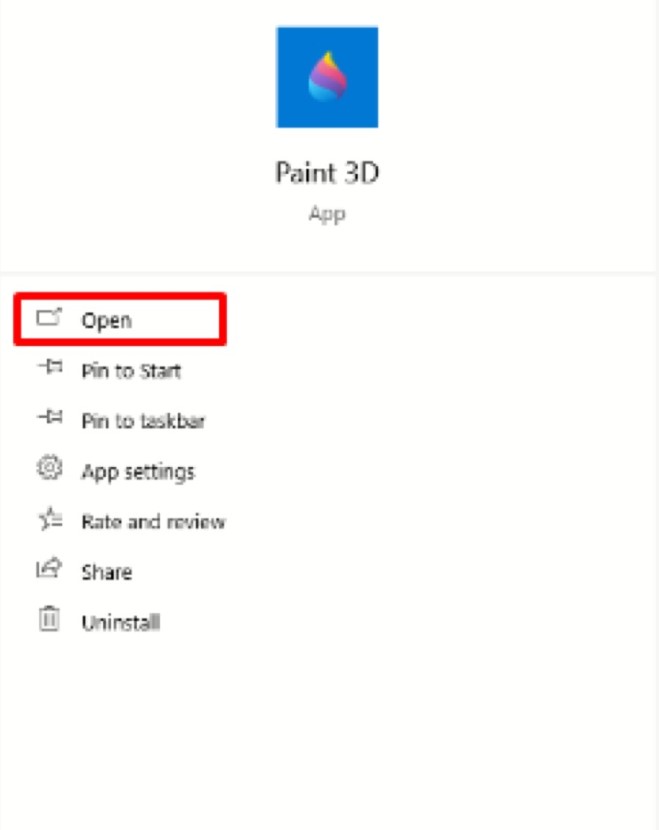
- Vyberte Plodina z panela nástrojov.
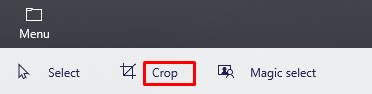
- Nakreslite výber orezania tak, ako chcete.
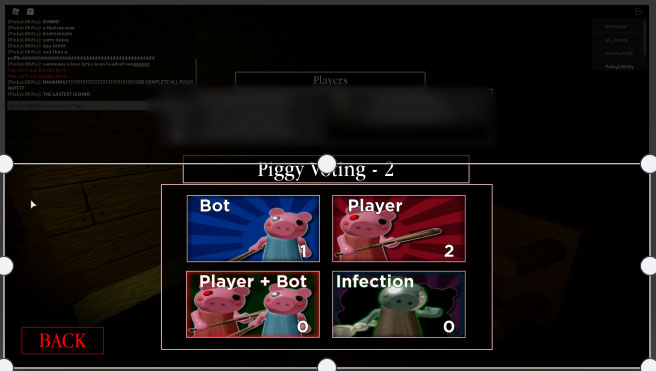
- Prípadne vyberte pomer strán, ktorý chcete, aby mal orezaný obrázok, a nechajte program urobiť zvyšok.
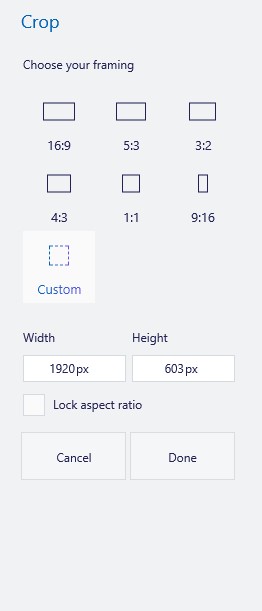
- Stlačte tlačidlo Zadajte dokončiť.

- Uložte obrázok stlačením Ponuka > Uložiť ako a výberom položky uložíte ako obrázok.
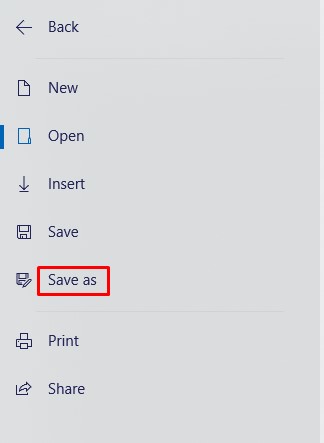
Ako orezať obrázok do kruhu
Spoločnosť Microsoft, žiaľ, nepriniesla jednoduché riešenie na orezanie obrázka do kruhu. Existuje však riešenie pomocou programu Paint 3D. Nasleduj tieto kroky:
- Otvorte obrázok v programe Paint 3D.
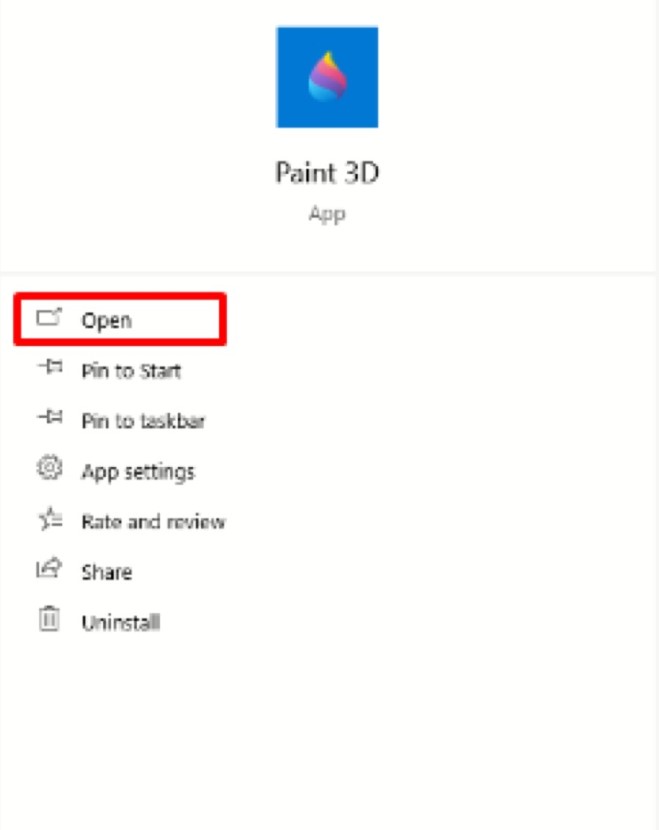
- Kliknite na 2D tvary.
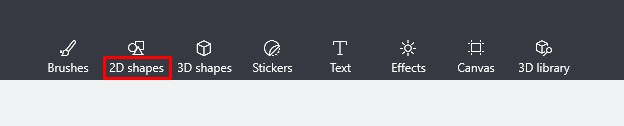
- Vyberte kruh v pravej ponuke.
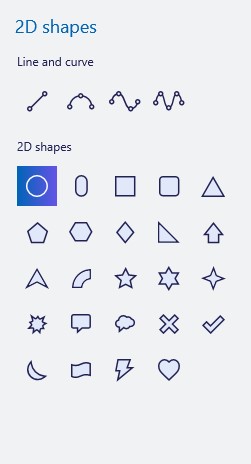
- Nakreslite výber tam, kde ho chcete na obrázku.
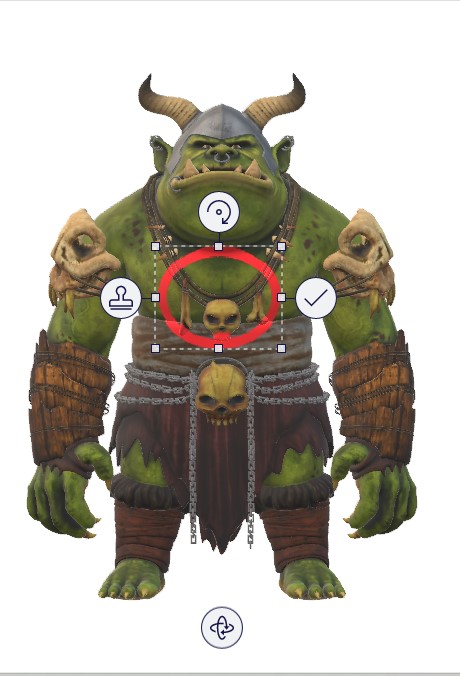
- Zväčšite hrúbku kruhu v bočnom paneli, aby ste z neho vytvorili prsteň. Urobte to aj zafarbené na bielo.
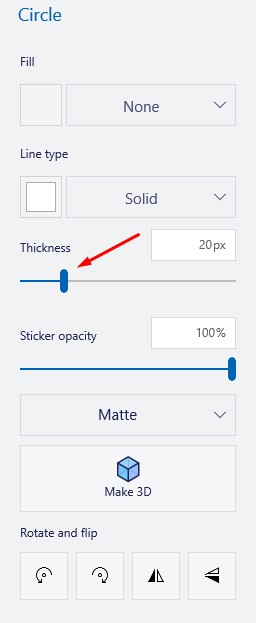
- Prsteň môžete posúvať alebo upravovať jeho veľkosť potiahnutím za rohy výberu. Stlačte tlačidlo Shift pri ťahaní pre lepšie výsledky.

- Keď budete mať prsteň s obrysom požadovaného obrázka, orežte obrázok do štvorca okolo neho. Musíte sa len uistiť, že vnútorná časť prsteňa je vo vnútri orezanej oblasti.
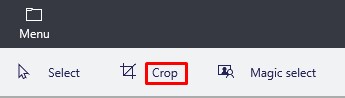
- Kliknite na Štetce na paneli s nástrojmi a potom na bočnom paneli vyberte nástroj Guma.
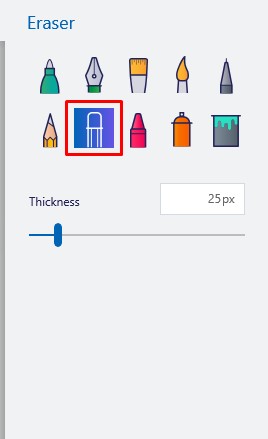
- Odstráňte prebytočné časti obrázka (časti mimo prstenca).

- Teraz budete mať obrázok na bielom kruhovom pozadí. Ak chcete, aby bolo pozadie priehľadné, postupujte podľa nasledujúcich krokov. V opačnom prípade uložte obrázok.

- Vyberte Magický výber z panela nástrojov.
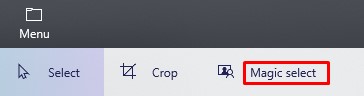
- Potom kliknite Ďalšie napravo.
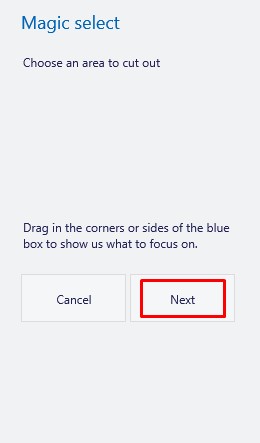
- Keďže pozadie je biele, Paint 3D ho automaticky vyberie ako pozadie.
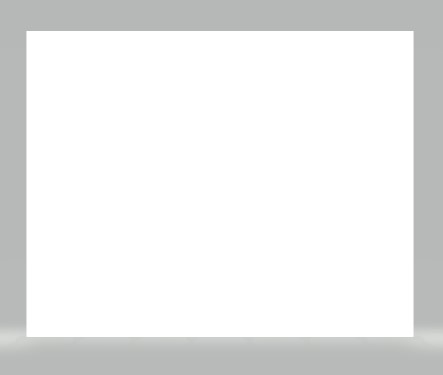
- Vyberte Pozadie automatického dopĺňania aby to bolo transparentné.
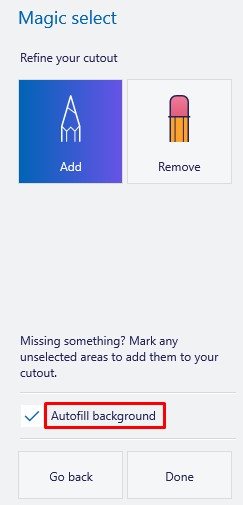
- Ak okolo obrázka stále vidíte biele škvrny, vyberte obrázok. Zmeňte veľkosť plátna okolo neho posunutím výberového štvorca smerom von.
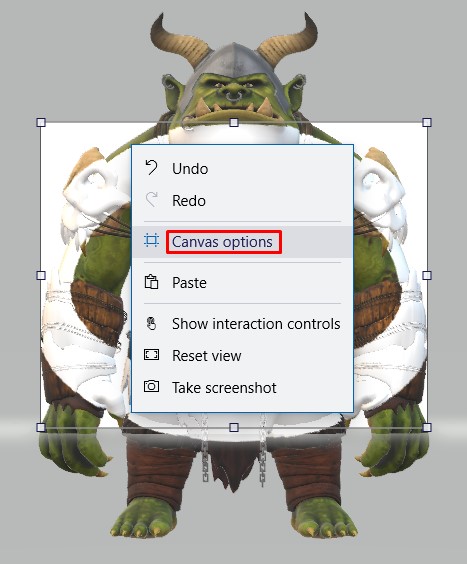
- Zmeňte veľkosť obrázka tak, aby zakryl biele časti.

- Uložte obrázok (stlačte Ponuka, potom Uložiť ako).
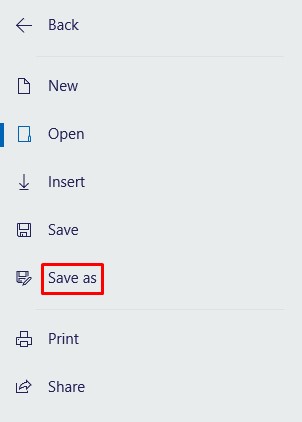
Aj keď to nie je najefektívnejší spôsob, funguje to a nemusíte na to inštalovať žiadny softvér tretej strany.
Ako orezať obrázok na Chromebooku
Predvolený editor Chromebooku odvádza celkom dobrú prácu vrátane orezania obrázka. Jednoducho postupujte podľa týchto krokov:
- Otvorte svoju Galériu.
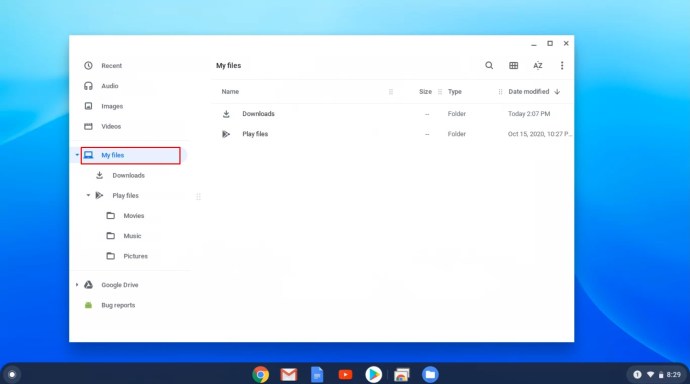
- Vyberte obrázok, ktorý chcete upraviť.
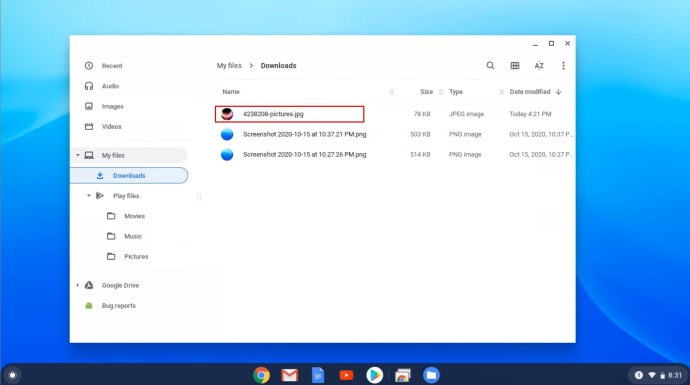
- Kliknite pravým tlačidlom myši a vyberte Zobraziť a upraviť.
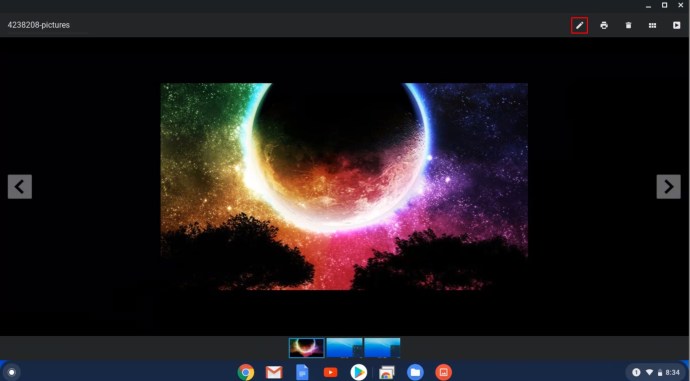
- Vyberte Plodina možnosť z panela nástrojov.
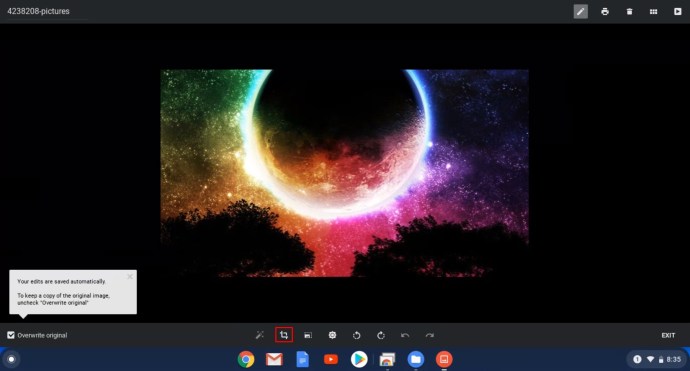
- To vám umožní nakresliť výber orezania ako zvyčajne.
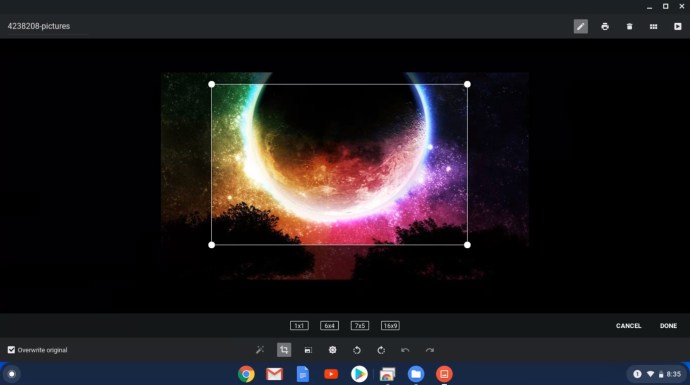
- Po dokončení úprav obrázok uložte.

Na komplexnejšie úpravy budete potrebovať špeciálne programy na úpravu obrázkov, ale jednoduché orezanie je možné bez problémov vykonať na akomkoľvek zariadení.
Ako orezať obrázok pomocou webovej služby online
Na online orezanie obrázkov je na výber nespočetné množstvo možností. Jedným z nich je imageonline.co. Táto stránka vám umožňuje nahrať vašu fotografiu, jednoducho ju orezať výberom orezania a potom ju stiahnuť vo formáte podľa vášho výberu na použitie offline.
Okrem toho má tento nástroj aj možnosť orezať obrázok do kruhu. Jednoducho nahrajte obrázok, nakreslite a posuňte výber kruhu, v spodnej časti vyberte Orezať obrázok a po dokončení si obrázok stiahnite.
Rýchle vyhľadávanie Google vám môže poskytnúť ďalšie možnosti, z ktorých si môžete vybrať.
Orezané do dokonalosti
Pri úprave obrázka je jeho orezanie pre väčšinu ľudí azda najbežnejšie. Je to dôležitý nástroj pre každého fanúšika alebo profesionálneho umelca, takže je dôležité vedieť, ako to môžete urobiť na akomkoľvek zariadení.
Aké možnosti orezania uprednostňujete? Máte radi kruhové plodiny? Zanechajte komentár nižšie a zdieľajte ho s komunitou.